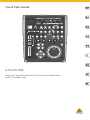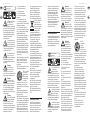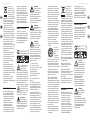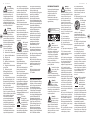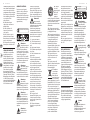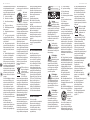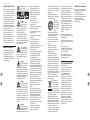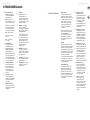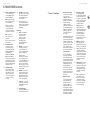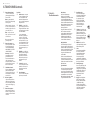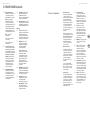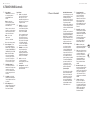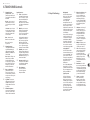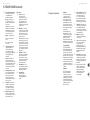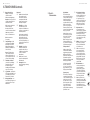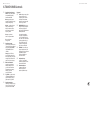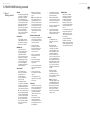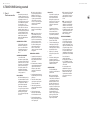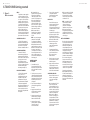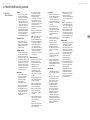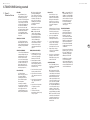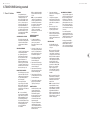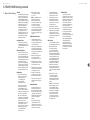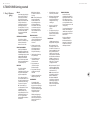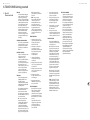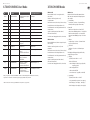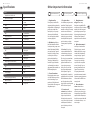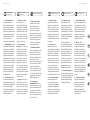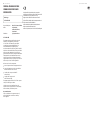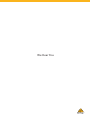Behringer X-TOUCH ONE Guía de inicio rápido
- Categoría
- Juguetes
- Tipo
- Guía de inicio rápido

Quick Start Guide
X-TOUCH ONE
Universal Control Surface with Touch-Sensitive Motor Fader
and LCD Scribble Strip
V 3.0

2 3Quick Start GuideX-TOUCH ONE
Terminals marked with
this symbol carry
electrical current of
sucient magnitude to constitute risk
of electric shock. Use only high-quality
professional speaker cables with ¼" TS
or twist-locking plugs pre-installed.
Allother installation or modication
should be performed only by
qualiedpersonnel.
This symbol, wherever it
appears, alerts you to the
presence of uninsulated
dangerous voltage inside the enclosure
- voltage that may be sucient to
constitute a risk ofshock.
This symbol, wherever it
appears, alerts you to
important operating and
maintenance instructions in the
accompanying literature. Please read
themanual.
Caution
To reduce the risk of
electric shock, do not
remove the top cover (or the rear
section). No user serviceable parts inside.
Refer servicing to qualiedpersonnel.
Caution
To reduce the risk of
re or electric shock, do
not expose this appliance to rain and
moisture. Theapparatus shall not
be exposed to dripping or splashing
liquids and no objects lled with
liquids, such as vases, shall be placed
on the apparatus.
Caution
These service instructions
are for use by qualied
service personnel only. Toreduce
the risk of electric shock do not
perform any servicing other than that
contained in the operation instructions.
Repairshave to be performed by
qualied servicepersonnel.
1. Read these instructions.
2. Keep these instructions.
3. Heed all warnings.
4. Follow all instructions.
5. Do not use this apparatus
near water.
6. Clean only with dry cloth.
7. Do not block any ventilation
openings. Install in accordance with the
manufacturer’s instructions.
8. Do not install near any heat
sources such as radiators, heat registers,
stoves, or other apparatus (including
ampliers) that produce heat.
9. Do not defeat the safety purpose
of the polarized or grounding-type
plug. A polarized plug has two blades
with one wider than the other.
A grounding-type plug has two blades
and a third grounding prong. The wide
blade or the third prong are provided
for your safety. Ifthe provided plug
does not t into your outlet, consult
an electrician for replacement of the
obsolete outlet.
10. Protect the power cord from being
walked on or pinched particularly
at plugs, convenience receptacles,
and the point where they exit from
the apparatus.
11. Use only attachments/accessories
specied by themanufacturer.
12. Use only with
the cart, stand,
tripod, bracket, or
table specied by
the manufacturer,
orsold with
the apparatus. When a cart is used,
use caution when moving the cart/
apparatus combination to avoid injury
from tip-over.
13. Unplug this apparatus during
lightning storms or when unused for
long periods of time.
14. Refer all servicing to qualied
service personnel. Servicing is required
when the apparatus has been damaged
in any way, such as power supply cord
or plug is damaged, liquid has been
spilled or objects have fallen into the
apparatus, the apparatus has been
exposed to rain or moisture, does not
operate normally, or has beendropped.
15. The apparatus shall be connected
to a MAINS socket outlet with a
protective earthing connection.
16. Where the MAINS plug or an
appliance coupler is used as the
disconnect device, the disconnect
device shall remain readily operable.
17. Correct disposal of
this product: This
symbol indicates that
this product must not
be disposed of with
household waste,
according to the WEEE Directive
(2012/19/EU) and your national law.
This product should be taken to a
collection center licensed for the
recycling of waste electrical and
electronic equipment (EEE).
The mishandling of this type of waste
could have a possible negative impact
on the environment and human health
due to potentially hazardous
substances that are generally
associated with EEE. At the same time,
your cooperation in the correct disposal
of this product will contribute to the
ecient use of natural resources. For
more information about where you can
take your waste equipment for
recycling, please contact your local city
oce, or your household waste
collection service.
18. Do not install in a conned space,
such as a book case or similar unit.
19. Do not place naked ame
sources, such as lighted candles,
on the apparatus.
20. Please keep the environmental
aspects of battery disposal in mind.
Batteries must be disposed-of at a
battery collection point.
21. This apparatus may be used in
tropical and moderate climates up
to 45°C.
Music Tribe accepts no liability for
any loss which may be suered by
any person who relies either wholly
or in part upon any description,
photograph, or statement contained
herein. Technical specications,
LEGAL DISCLAIMER
Important Safety
Instructions
appearances and other information
are subject to change without notice.
All trademarks are the property
of their respective owners. Midas,
Klark Teknik, Lab Gruppen, Lake,
Tannoy, Turbosound, TC Electronic,
TC Helicon, Behringer, Bugera, Aston
Microphones and Coolaudio are
trademarks or registered trademarks
of Music Tribe Global Brands Ltd.
© Music Tribe Global Brands Ltd.
2023 All rights reserved.
For the applicable warranty terms and
conditions and additional information
regarding Music Tribe’s Limited
Warranty, please see complete details
online at community.musictribe.com/
pages/support#warranty.
Las terminales marcadas
con este símbolo
transportan corriente
eléctrica de magnitud suciente como
para constituir un riesgo de descarga
eléctrica. Utilicesolo cables de altavoz
profesionales y de alta calidad con
conectores TS de 6,3 mm o de bayoneta
prejados. Cualquier otra instalación o
modicación debe ser realizada
únicamente por un técnicocualicado.
Este símbolo, siempre que
aparece, leadvierte de la
presencia de voltaje
peligroso sin aislar dentro de la caja;
estevoltaje puede ser suciente para
constituir un riesgo dedescarga.
Este símbolo, siempre que
aparece, leadvierte sobre
instrucciones operativas y
de mantenimiento que aparecen en la
documentación adjunta. Por favor,
leaelmanual.
Atención
Para reducir el riesgo de
descarga eléctrica, no
quite la tapa (olaparte posterior).
Nohay piezas en el interior del equipo
que puedan ser reparadas por el
usuario. Sies necesario, póngase en
contacto con personal cualicado.
Atención
Para reducir el riesgo
de incendio o descarga
eléctrica, no exponga este aparato a la
lluvia, humedad o alguna otra fuente
que pueda salpicar o derramar algún
líquido sobre el aparato. Nocoloque
ningún tipo de recipiente para líquidos
sobre elaparato.
Atención
Las instrucciones
de servicio deben
llevarlas a cabo exclusivamente
personal cualicado. Paraevitar el
riesgo de una descarga eléctrica,
no realice reparaciones que no se
encuentren descritas en el manual de
operaciones. Lasreparaciones deben
ser realizadas exclusivamente por
personalcualicado.
1. Lea las instrucciones.
2. Conserve estas instrucciones.
3. Preste atención a todas
las advertencias.
4. Siga todas las instrucciones.
5. No use este aparato cerca
del agua.
6. Limpie este aparato con un
paño seco.
7. No bloquee las aberturas
de ventilación. Instale el equipo
de acuerdo con las instrucciones
del fabricante.
8. No instale este equipo cerca de
fuentes de calor tales como radiadores,
acumuladores de calor, estufas u otros
aparatos (incluyendo amplicadores)
que puedan producir calor.
9. No elimine o deshabilite nunca
la conexión a tierra del aparato o del
cable de alimentación de corriente.
Unenchufe polarizado tiene dos polos,
uno de los cuales tiene un contacto
más ancho que el otro. Una clavija
con puesta a tierra dispone de tres
contactos: dos polos y la puesta a
tierra. El contacto ancho y el tercer
contacto, respectivamente, son los que
garantizan una mayor seguridad. Si el
enchufe suministrado con el equipo
no concuerda con la toma de corriente,
consulte con un electricista para
cambiar la toma de corriente obsoleta.
10. Coloque el cable de suministro de
energía de manera que no pueda ser
pisado y que esté protegido de objetos
alados. Asegúrese de que el cable de
suministro de energía esté protegido,
especialmente en la zona de la clavija y
en el punto donde sale del aparato.
11. Use únicamente los dispositivos
o accesorios especicados por
el fabricante.
12. Use
únicamente la
carretilla,
plataforma,
trípode, soporte o
mesa especicados
por el fabricante o suministrados junto
con el equipo. Altransportar el equipo,
tenga cuidado para evitar daños y
caídas al tropezar con algún obstáculo.
13. Desenchufe el equipo durante
tormentas o si no va a utilizarlo durante
un periodo largo.
14. Confíe las reparaciones
únicamente a servicios técnicos
cualicados. La unidad requiere
mantenimiento siempre que haya
sufrido algún daño, si el cable de
suministro de energía o el enchufe
presentaran daños, sehubiera
derramado un líquido o hubieran caído
objetos dentro del equipo, si el aparato
hubiera estado expuesto a la humedad
o la lluvia, si ha dejado de funcionar de
manera normal o si ha sufrido algún
golpe o caída.
15. Al conectar la unidad a la toma de
corriente eléctrica asegúrese de que
la conexión disponga de una unión
atierra.
16. Si el enchufe o conector
de red sirve como único medio
de desconexión, éste debe ser
accesiblefácilmente.
Instrucciones de
seguridad
LIMITED WARRANTY

4 5Quick Start GuideX-TOUCH ONE
17. Cómo debe
deshacerse de este
aparato: Este símbolo
indica que este aparato
no debe ser tratado
como basura orgánica,
según lo indicado en la Directiva WEEE
(2012/19/EU) y a las normativas
aplicables en su país. En lugar de ello
deberá llevarlo al punto limpio más
cercano para el reciclaje de sus
elementos eléctricos/ electrónicos
(EEE). Al hacer esto estará ayudando a
prevenir las posibles consecuencias
negativas para el medio ambiente y la
salud que podrían ser provocadas por
una gestión inadecuada de este tipo de
aparatos. Además, el reciclaje de
materiales ayudará a conservar los
recursos naturales. Para más
información acerca del reciclaje de este
aparato, póngase en contacto con el
Ayuntamiento de su ciudad o con el
punto limpio local.
18. No instale esta unidad en un
espacio muy reducido, tal como
encastrada en una librería o similar.
19. No coloque objetos con
llama, como una vela encendida,
sobre este aparato.
20. Tenga presentes todas las
advertencias relativas al reciclaje
y correcta eliminación de las pilas.
Las pilas deben ser siempre eliminadas
en un punto limpio y nunca con el resto
de la basura orgánica.
21. Puede usar este aparato en
lugares con climas tropicales y
moderados que soporten temperaturas
de hasta 45°C.
Music Tribe no admite ningún tipo
de responsabilidad por cualquier
daño o pérdida que pudiera sufrir
cualquier persona por conar total
o parcialmente en la descripciones,
fotografías o armaciones
contenidas en este documento.
Las especicaciones técnicas,
imágenes y otras informaciones
contenidas en este documento están
sujetas a modicaciones sin previo
aviso. Todas las marcas comerciales
que aparecen aquí son propiedad
de sus respectivos dueños. Midas,
Klark Teknik, Lab Gruppen, Lake,
Tannoy, Turbosound, TC Electronic,
TC Helicon, Behringer, Bugera, Aston
Microphones y Coolaudio son marcas
comerciales o marcas registradas
de Music Tribe Global Brands Ltd.
© Music Tribe Global Brands Ltd.
2023 Reservados todos los derechos.
Si quiere conocer los detalles y
condiciones aplicables de la garantía
así como información adicional sobre
la Garantía limitada de Music Tribe,
consulte online toda la información en
la web community.musictribe.com/
pages/support#warranty.
Les points repérés par ce
symbole portent une
tension électrique
susante pour constituer un risque
d’électrocution. Utilisez uniquement
des câbles d’enceintes professionnels
de haute qualité avec ches Jack mono
6,35 mm ou ches à verrouillages déjà
installées. Touteautre installation ou
modication doit être eectuée
uniquement par un personnel qualié.
Ce symbole avertit de la
présence d’une tension
dangereuse et non isolée à
l’intérieur de l’appareil - elle peut
provoquer des chocs électriques.
Attention
Ce symbol signale les
consignes d’utilisation
et d’entre ! Tienimportantes dans
la documentation fournie. Lisez les
consignes de sécurité du manuel
d’utilisation del’appareil.
Attention
Pour éviter tout risque
de choc électrique,
ne pas ouvrir le capot de l’appareil
ni démonter le panneau arrière.
L’intérieur de l’appareil ne possède
aucun élément réparable par
l’utilisateur. Laissertoute réparation à
un professionnelqualié.
Attention
Pour réduire les risques
de feu et de choc
électrique, n’exposez pas cet appareil
à la pluie, à la moisissure, auxgouttes
ou aux éclaboussures. Ne posez pas
de récipient contenant un liquide sur
l’appareil (unvase par exemple).
Attention
Ces consignes de
sécurité et d’entretien
sont destinées à un personnel
qualié. Pour éviter tout risque de
choc électrique, n’eectuez aucune
réparation sur l’appareil qui ne soit
décrite par le manuel d’utilisation.
Les éventuelles réparations doivent
être eectuées uniquement par un
technicienspécialisé.
1. Lisez ces consignes.
2. Conservez ces consignes.
3. Respectez tous les avertissements.
4. Respectez toutes les
consignes d’utilisation.
5. N’utilisez jamais l’appareil à
proximité d’un liquide.
6. Nettoyez l’appareil avec un
chion sec.
7. Veillez à ne pas empêcher la
bonne ventilation de l’appareil via ses
ouïes de ventilation. Respectezles
consignes du fabricant concernant
l’installation del’appareil.
8. Ne placez pas l’appareil à
proximité d’une source de chaleur telle
qu’un chauage, une cuisinière ou
tout appareil dégageant de la chaleur
(y compris un ampli depuissance).
9. Ne supprimez jamais la sécurité
des prises bipolaires ou des prises
terre. Les prises bipolaires possèdent
deux contacts de largeur diérente.
Leplus large est le contact de sécurité.
Les prises terre possèdent deux
contacts plus une mise à la terre
servant de sécurité. Si la prise du bloc
d’alimentation ou du cordon d’ali-
mentation fourni ne correspond pas à
celles de votre installation électrique,
faites appel à un électricien pour
eectuer le changement de prise.
10. Installez le cordon d’alimentation
de telle façon que personne ne puisse
marcher dessus et qu’il soit protégé
d’arêtes coupantes. Assurez-vous
que le cordon d’alimentation est
sufsamment protégé, notamment
au niveau de sa prise électrique et
de l’endroit où il est relié à l’appareil;
cela est également valable pour une
éventuelle rallonge électrique.
11. Utilisez exclusivement
des accessoires et des appareils
supplémentaires recommandés par
lefabricant.
12. Utilisez
exclusivement des
chariots, des
diables,
desprésentoirs,
despieds et des
surfaces de travail recommandés par le
fabricant ou livrés avec le produit.
Déplacezprécautionneusement tout
chariot ou diable chargé pour éviter
d’éventuelles blessures en cas dechute.
13. Débranchez l’appareil de la
tension secteur en cas d’orage ou si
l’appareil reste inutilisé pendant une
longue période de temps.
14. Les travaux d’entretien de
l’appareil doivent être eectués
uniquement par du personnel qualié.
Aucunentretien n’est nécessaire sauf si
l’appareil est endommagé de quelque
façon que ce soit (dommagessur le
cordon d’alimentation ou la prise par
exemple), siun liquide ou un objet
a pénétré à l’intérieur du châssis, si
l’appareil a été exposé à la pluie ou
à l’humidité, s’il ne fonctionne pas
correctement ou à la suite d’une chute.
15. L’appareil doit être connecté à une
prise secteur dotée d’une protection
par mise à la terre.
16. La prise électrique ou la prise
IEC de tout appareil dénué de bouton
marche/arrêt doit rester accessible
enpermanence.
17. Mise au rebut
appropriée de ce
produit: Ce symbole
indique qu’en accord
avec la directive DEEE
(2012/19/EU) et les lois
en vigueur dans votre pays, ce produit
ne doit pas être jeté avec les déchets
ménagers. Ce produit doit être déposé
dans un point de collecte agréé pour le
recyclage des déchets d’équipements
électriques et électroniques (EEE).
Une mauvaise manipulation de ce type
de déchets pourrait avoir un impact
négatif sur l’environnement et la santé
à cause des substances potentiellement
dangereuses généralement associées à
ces équipements. En même temps,
votre coopération dans la mise au rebut
de ce produit contribuera à l’utilisation
ecace des ressources naturelles.
Pour plus d’informations sur l’endroit
où vous pouvez déposer vos déchets
d’équipements pour le recyclage,
veuillez contacter votre mairie ou votre
centre local de collecte des déchets.
18. N’installez pas l’appareil dans un
espace conné tel qu’une bibliothèque
ou meuble similaire.
19. Ne placez jamais d’objets
enammés, tels que des bougies
allumées, sur l’appareil.
20. Gardez à l’esprit l’impact
environnemental lorsque vous mettez
des piles au rebus. Les piles usées
doivent être déposées dans un point de
collecte adapté.
21. Cet appareil peut être utilisé sous
un climat tropical ou modéré avec des
températures de 45°C maximum.
Music Tribe ne peut être tenu pour
responsable pour toute perte pouvant
être subie par toute personne se
ant en partie ou en totalité à
toute description, photographie
ou armation contenue dans ce
document. Les caractéristiques,
l’apparence et d’autres informations
peuvent faire l’objet de modications
sans notication. Toutes les marques
appartiennent à leurs propriétaires
respectifs. Midas, Klark Teknik,
Lab Gruppen, Lake, Tannoy,
Turbosound, TC Electronic, TC Helicon,
Behringer, Bugera, Aston Microphones
et Coolaudio sont des marques ou
marques déposées de Music Tribe
Global Brands Ltd. © Music Tribe Global
Brands Ltd. 2023 Tous droits réservés.
Pour connaître les termes et conditions
de garantie applicables, ainsi que
les informations supplémentaires et
détaillées sur la Garantie Limitée de
Music Tribe, consultez le site Internet
community.musictribe.com/pages/
support#warranty.
Vorsicht
Die mit dem Symbol
markierten Anschlüsse
führen so viel Spannung, dassdie
Gefahr eines Stromschlags besteht.
Verwenden Sie nur hochwertige,
professionelle Lautsprecherkabel
mit vorinstallierten 6,35 mm
MONO-Klinkensteckern oder
Lautsprecherstecker mit
Drehverriegelung. Alle anderen
Installationen oder Modikationen
sollten nur von qualiziertem
Fachpersonal ausgeführt werden.
Achtung
Um eine Gefährdung
durch Stromschlag
auszuschließen, darf die
Geräteabdeckung bzw.
Geräterückwandnicht abgenommen
werden. ImInnern des Geräts benden
sich keine vom Benutzer reparierbaren
Teile. Reparaturarbeiten dürfen
nur von qualiziertem Personal
ausgeführtwerden.
Consignes de sécurité
DÉNI LÉGAL
GARANTIE LIMITÉE
Wichtige
Sicherheitshinweise
NEGACIÓN LEGAL
GARANTÍA LIMITADA

6 7Quick Start GuideX-TOUCH ONE
Achtung
Um eine Gefährdung
durch Feuer bzw.
Stromschlag auszuschließen, darf
dieses Gerät weder Regen oder
Feuchtigkeit ausgesetzt werden
noch sollten Spritzwasser oder
tropfende Flüssigkeiten in das Gerät
gelangen können. Stellen Sie keine
mit Flüssigkeit gefüllten Gegenstände,
wie z. B. Vasen, aufdasGerät.
Achtung
Die Service-Hinweise sind
nur durch qualiziertes
Personal zu befolgen. Umeine
Gefährdung durch Stromschlag zu
vermeiden, führen Sie bitte keinerlei
Reparaturen an dem Gerät durch,
dienicht in der Bedienungsanleitung
beschrieben sind. Reparaturen
sind nur von qualiziertem
Fachpersonaldurchzuführen.
1. Lesen Sie diese Hinweise.
2. Bewahren Sie diese Hinweise auf.
3. Beachten Sie alle Warnhinweise.
4. Befolgen Sie alle
Bedienungshinweise.
5. Betreiben Sie das Gerät nicht in
der Nähe vonWasser.
6. Reinigen Sie das Gerät mit einem
trockenen Tuch.
7. Blockieren Sie nicht die
Belüftungsschlitze. Beachten
Sie beim Einbau des Gerätes die
Herstellerhinweise.
8. Stellen Sie das Gerät nicht in der
Nähe von Wärmequellen auf. Solche
Wärmequellen sind z. B. Heizkörper,
Herde oder andere Wärme erzeugende
Geräte (auch Verstärker).
9. Entfernen Sie in keinem Fall
die Sicherheitsvorrichtung von
Zweipol- oder geerdeten Steckern. Ein
Zweipolstecker hat zwei unterschiedlich
breite Steckkontakte. Ein geerdeter
Stecker hat zwei Steckkontakte
und einen dritten Erdungskontakt.
Derbreitere Steckkontakt oder der
zusätzliche Erdungskontakt dient
Ihrer Sicherheit. Falls das mitgelieferte
Steckerformat nicht zu Ihrer Steckdose
passt, wenden Sie sich bitte an
einen Elektriker, damit die Steckdose
entsprechend ausgetauscht wird.
10. Verlegen Sie das Netzkabel so,
dass es vor Tritten und scharfen Kanten
geschützt ist und nicht beschädigt
werden kann. Achten Sie bitte
insbesondere im Bereich der Stecker,
Verlängerungskabel und an der Stelle,
an der das Netzkabel das Gerät verlässt,
aufausreichendenSchutz.
11. Das Gerät muss jederzeit mit
intaktem Schutzleiter an das Stromnetz
angeschlossen sein.
12. Sollte der Hauptnetzstecker
oder eine Gerätesteckdose die
Funktionseinheit zum Abschalten sein,
muss diese immer zugänglich sein.
13. Verwenden Sie nur Zusatzgeräte/
Zubehörteile, dielaut Hersteller
geeignet sind.
14. Verwenden
Sie nur Wagen,
Standvorrich-
tungen, Stative,
Halter oder Tische,
die vom Hersteller
benannt oder im Lieferumfang des
Geräts enthalten sind. Falls Sie einen
Wagen benutzen, seien Sie vorsichtig
beim Bewegen der
Wagen- Gerätkombination,
umVerletzungen durch Stolpern
zuvermeiden.
15. Ziehen Sie den Netzstecker bei
Gewitter oder wenn Sie das Gerät
längere Zeit nicht benutzen.
16. Lassen Sie alle Wartungsarbeiten
nur von qualiziertem Service-
Personal ausführen. EineWartung
ist notwendig, wenn das Gerät in
irgendeiner Weise beschädigt wurde
(z. B. Beschädigung des Netzkabels
oder Steckers), Gegenstände oder
Flüssigkeit in das Geräteinnere gelangt
sind, das Gerät Regen oder Feuchtigkeit
ausgesetzt wurde, das Gerät nicht
ordnungsgemäß funktioniert oder auf
den Boden gefallen ist.
17. Korrekte
Entsorgung dieses
Produkts: Dieses Symbol
weist darauf hin, das
Produkt entsprechend
der WEEE Direktive
(2012/19/EU) und der jeweiligen
nationalen Gesetze nicht zusammen
mit Ihren Haushaltsabfällen zu
entsorgen. DiesesProdukt sollte bei
einer autorisierten Sammelstelle für
Recycling elektrischer und
elektronischer Geräte (EEE) abgegeben
werden. Wegen bedenklicher
Substanzen, diegenerell mit
elektrischen und elektronischen
Geräten in Verbindung stehen, könnte
eine unsachgemäße Behandlung dieser
Abfallart eine negative Auswirkung auf
Umwelt und Gesundheit haben.
Gleichzeitig gewährleistet Ihr Beitrag
zur richtigen Entsorgung dieses
Produkts die eektive Nutzung
natürlicher Ressourcen. Fürweitere
Informationen zur Entsorgung Ihrer
Geräte bei einer Recycling-Stelle
nehmen Sie bitte Kontakt zum
zuständigen städtischen Büro,
Entsorgungsamt oder zu Ihrem
Haushaltsabfallentsorgerauf.
18. Installieren Sie das Gerät nicht
in einer beengten Umgebung, zum
Beispiel Bücherregal oder ähnliches.
19.
Stellen Sie keine Gegenstände mit
oenen Flammen, etwa brennende
Kerzen, auf das Gerät.
20. Beachten Sie bei der Entsorgung
von Batterien den Umweltschutz-
Aspekt. Batterien müssen bei einer
Batterie-Sammelstelle entsorgt
werden.
21. Dieses Gerät ist in tropischen
und gemäßigten Klimazonen bis
45° C einsetzbar.
Music Tribe übernimmt keine Haftung
für Verluste, die Personen entstanden
sind, die sich ganz oder teilweise auf
hier enthaltene Beschreibungen,
Fotos oder Aussagen verlassen haben.
Technische Daten, Erscheinungsbild
und andere Informationen können
ohne vorherige Ankündigung geändert
werden. Alle Warenzeichen sind
Eigentum der jeweiligen Inhaber.
Midas, Klark Teknik, Lab Gruppen, Lake,
Tannoy, Turbosound, TC Electronic,
TC Helicon, Behringer, Bugera, Aston
Microphones und Coolaudio sind
Warenzeichen oder eingetragene
Warenzeichen der Music Tribe Global
Brands Ltd. © Music Tribe Global Brands
Ltd. 2023 Alle Rechte vorbehalten.
Die geltenden Garantiebedingungen
und zusätzliche Informationen
bezüglich der von Music Tribe
gewährten beschränkten
Garantie nden Sie online unter
community.musictribe.com/pages/
support#warranty.
Aviso!
Terminais marcados
com o símbolo carregam
corrente elétrica de magnitude
suciente para constituir um risco de
choque elétrico. Use apenas cabos
de alto-falantes de alta qualidade
com plugues TS de ¼" ou plugues
com trava de torção pré-instalados.
Todas as outras instalações e
modicações devem ser efetuadas por
pessoasqualicadas.
Este símbolo, onde quer
que o encontre, alerta-o
para a leitura das
instruções de manuseamento que
acompanham o equipamento. Por favor
leia o manual deinstruções.
Atenção
De forma a diminuir
o risco de choque
eléctrico, nãoremover a cobertura
(ouasecção de trás). Não existem peças
substituíveis por parte do utilizador no
seu interior. Para esse efeito recorrer a
um técnicoqualicado.
Atenção
Para reduzir o risco de
incêndios ou choques
eléctricos o aparelho não deve ser
exposto à chuva nem à humidade.
Alémdisso, não deve ser sujeito a
salpicos, nem devem ser colocados em
cima do aparelho objectos contendo
líquidos, taiscomojarras.
Atenção
Estas instruções de
operação devem ser
utilizadas, emexclusivo, por técnicos
de assistência qualicados. Para evitar
choques eléctricos não proceda a
reparações ou intervenções, que
não as indicadas nas instruções
de operação, salvo se possuir as
quali-cações necessárias. Para evitar
choques eléctricos não proceda a
reparações ou intervenções, que
não as indicadas nas instruções de
operação. Só o deverá fazer se possuir
as qualicaçõesnecessárias.
1. Leia estas instruções.
2. Guarde estas instruções.
3. Preste atenção a todos os avisos.
4. Siga todas as instruções.
5. Não utilize este dispositivo perto
de água.
6. Limpe apenas com um pano seco.
7. Não obstrua as entradas de
ventilação. Instale de acordo com as
instruções do fabricante.
8. Não instale perto de quaisquer
fontes de calor tais como radiadores,
bocas de ar quente, fogões de sala
ou outros aparelhos (incluindo
amplicadores) que produzam calor.
9. Não anule o objectivo de
segurança das chas polarizadas ou
do tipo de ligação à terra. Uma cha
polarizada dispõe de duas palhetas
sendo uma mais larga do que a outra.
Uma cha do tipo ligação à terra dispõe
de duas palhetas e um terceiro dente
de ligação à terra. A palheta larga ou
o terceiro dente são fornecidos para
sua segurança. Se a cha fornecida
não encaixar na sua tomada, consulte
um electricista para a substituição da
tomada obsoleta.
10. Proteja o cabo de alimentação de
pisadelas ou apertos, especialmente
nas chas, extensões, e no local de
saída da unidade. Certique-se de
que o cabo eléctrico está protegido.
Verique particularmente nas chas,
nos receptáculos e no ponto em que o
cabo sai doaparelho.
11. O aparelho tem de estar sempre
conectado à rede eléctrica com o
condutor de protecção intacto.
12. Se utilizar uma cha de
rede principal ou uma tomada de
aparelhos para desligar a unidade
de funcionamento, esta deve estar
sempre acessível.
13. Utilize apenas ligações/acessórios
especicados pelofabricante.
14. Utilize apenas
com o carrinho,
estrutura, tripé,
suporte, ou mesa
especicados pelo
fabricante ou
vendidos com o dispositivo.
Quandoutilizar um carrinho, tenha
cuidado ao mover o conjunto carrinho/
dispositivo para evitar danos provocados
pela terpidação.
15. Desligue este dispositivo durante
as trovoadas ou quando não for
utilizado durante longos períodos
detempo.
16. Qualquer tipo de reparação
deve ser sempre efectuado por
pessoal qualicado. É necessária uma
reparação sempre que a unidade tiver
sido de alguma forma danicada,
como por exemplo: no caso do cabo de
alimentação ou cha se encontrarem
danicados; naeventualidade de
líquido ter sido derramado ou objectos
terem caído para dentro do dispositivo;
no caso da unidade ter estado exposta
à chuva ou à humidade; seesta
não funcionar normalmente, ou se
tiver caído.
17. Correcta eliminação
deste produto: este
símbolo indica que o
produto não deve ser
eliminado juntamente
com os resíduos
domésticos, segundo a Directiva REEE
(2012/19/EU) e a legislação nacional. Este
produto deverá ser levado para um centro
de recolha licenciado para a reciclagem
de resíduos de equipamentos eléctricos e
electrónicos (EEE). O tratamento
incorrecto deste tipo de resíduos pode ter
um eventual impacto negativo no
ambiente e na saúde humana devido a
substâncias potencialmente perigosas
que estão geralmente associadas aos EEE.
Ao mesmo tempo, a sua colaboração para
a eliminação correcta deste produto irá
HAFTUNGSAUSSCHLUSS
Instruções de
Segurança Importantes
BESCHRÄNKTE GARANTIE

8 9Quick Start GuideX-TOUCH ONE
contribuir para a utilização eciente dos
recursos naturais. Paramais informação
acerca dos locais onde poderá deixar o
seu equipamento usado para reciclagem,
é favor contactar os serviços municipais
locais, a entidade de gestão de resíduos
ou os serviços de recolha de
resíduosdomésticos.
18. Não instale em lugares
connados, tais como estantes ou
unidades similares.
19. Não coloque fontes de
chama, tais como velas acesas,
sobre o aparelho.
20. Favor, obedecer os aspectos
ambientais de descarte de bateria.
Baterias devem ser descartadas em um
ponto de coletas de baterias.
21. Esse aparelho pode ser usado em
climas tropicais e moderados até 45°C.
O Music Tribe não se responsabiliza
por perda alguma que possa ser
sofrida por qualquer pessoa que
dependa, seja de maneira completa
ou parcial, de qualquer descrição,
fotograa, ou declaração aqui
contidas. Dados técnicos, aparências
e outras informações estão sujeitas
a modicações sem aviso prévio.
Todas as marcas são propriedade
de seus respectivos donos. Midas,
Klark Teknik, Lab Gruppen, Lake, Tannoy,
Turbosound, TC Electronic, TC Helicon,
Behringer, Bugera
, Aston Microphones
e Coolaudio são marcas ou marcas
registradas do Music Tribe Global Brands
Ltd. © Music Tribe Global Brands Ltd.
2023 Todos direitos reservados.
Para obter os termos de garantia
aplicáveis e condições e informações
adicionais a respeito da garantia
limitada do Music Tribe, favor vericar
detalhes na íntegra através do website
community.musictribe.com/pages/
support#warranty.
Attenzione
I terminali contrassegnati
con il simbolo conducono
una corrente elettrica suciente a
costituire un rischio di scossa elettrica.
Usareunicamente cavi per altoparlanti
(Speaker) d’elevata qualità con
connettori jack TS da ¼"pre-installati.
Ognialtra installazione o modica deve
essere eettuata esclusivamente da
personale tecnico qualicato.
Attenzione
Questo simbolo, ovunque
appaia, avverte della
presenza di una tensione pericolosa
non isolata all'interno dello chassis,
tensione che può essere suciente per
costituire un rischio di scossa elettrica.
Attenzione
Questo simbolo,
ovunque appaia, segnala
importanti istruzioni operative e di
manutenzione nella documentazione
allegata. Si invita a leggere il manuale.
Attenzione
Per ridurre il rischio di
scosse elettriche, non
rimuovere il coperchio superiore (o la
sezione posteriore). All'interno non ci
sono parti riparabili dall'utente. Per la
manutenzione rivolgersi a personale
qualicato.
Attenzione
Per ridurre il rischio
di incendi o scosse
elettriche, non esporre questo
apparecchio a pioggia e umidità.
L'apparecchio non deve essere esposto
a gocciolio o schizzi di liquidi e nessun
oggetto contenente liquidi, come vasi,
deve essere collocato sull'apparecchio.
Attenzione
Queste istruzioni di
servizio sono destinate
esclusivamente a personale qualicato.
Per ridurre il rischio di scosse
elettriche non eseguire interventi
di manutenzione diversi da quelli
contenuti nel manuale di istruzioni. Le
riparazioni devono essere eseguite da
personale di assistenza qualicato.
1. Leggere queste istruzioni.
2. Conservare queste istruzioni.
3. Prestare attenzione a tutti gli
avvisi.
4. Applicare tutte le istruzioni.
5. Non utilizzare questo dispositivo
vicino l'acqua.
6. Pulire esclusivamente con un
panno asciutto.
7. Non bloccare le aperture di
ventilazione. Installare in conformità
con le istruzioni del produttore.
8. Non installare vicino a fonti di
calore come radiatori, termoregolatori,
stufe o altri apparecchi (inclusi
amplicatori) che producono calore.
9. Non escludere la sicurezza fornita
dalla spina polarizzata o con messa
a terra. Una spina polarizzata ha due
lame, una più larga dell'altra. Una spina
con messa a terra ha due lame e un
terzo polo di messa a terra. La lama
larga o il terzo polo sono forniti per
la vostra sicurezza. Se la spina fornita
non si adatta alla presa, consultare un
elettricista per la sostituzione della
presa obsoleta.
10. Proteggere il cavo di
alimentazione dal calpestio o essere
schiacciato in particolare alle spine,
prese di corrente e il punto in cui esce
dall'apparecchio.
11. Utilizzare esclusivamente
dispositivi/accessori specicati dal
produttore.
GARANTIA LIMITADA
LEGAL RENUNCIANTE
12. Utilizzare
solo carrelli,
supporti, treppiedi,
stae o tavoli
indicati dal
produttore o
venduti con l'apparecchio. Utilizzando
un carrello, prestare attenzione quando
si sposta la combinazione carrello/
apparecchio per evitare lesioni dovute
al ribaltamento.
13. Scollegare questo apparecchio
durante i temporali o se non è utilizzato
per lunghi periodi di tempo.
14. Per tutte le riparazioni rivolgersi a
personale qualicato. La manutenzione
è necessaria quando l'apparecchio
è danneggiato in qualsiasi modo,
come danneggiamento del cavo
di alimentazione o della spina,
versamento di liquido o oggetti caduti
nell'apparecchio, se l'apparecchio è
stato esposto a pioggia o umidità, se
non funziona normalmente o è caduto.
15. L'apparecchio deve essere
collegato a una presa di corrente
elettrica con messa a terra di
protezione.
16. e la spina o una presa del
dispositivo è utilizzata come dispositivo
di disconnessione, deve essere
facilmente utilizzabile.
17. Smaltimento
corretto di questo
prodotto: questo
simbolo indica che
questo dispositivo non
deve essere smaltito
insieme ai riuti domestici, secondo la
Direttiva RAEE (2012/19 / UE) e la vostra
legislazione nazionale. Questo prodotto
deve essere portato in un centro di
raccolta autorizzato per il riciclaggio di
riuti di apparecchiature elettriche ed
elettroniche (RAEE). La cattiva gestione
di questo tipo di riuti potrebbe avere
un possibile impatto negativo
sull'ambiente e sulla salute umana a
causa di sostanze potenzialmente
pericolose che sono generalmente
associate alle apparecchiature
elettriche ed elettroniche. Nello stesso
tempo la vostra collaborazione al
corretto smaltimento di questo
prodotto contribuirà all'utilizzo
eciente delle risorse naturali. Per
ulteriori informazioni su dove è
possibile trasportare le apparecchiature
per il riciclaggio vi invitiamo a
contattare l'ucio comunale locale o il
servizio di raccolta dei riuti domestici.
18. Non installare in uno spazio
ristretto, come in una libreria o in una
struttura simile.
19. Non collocare sul dispositivo fonti
di amme libere, come candele accese.
20. Per lo smaltimento delle batterie,
tenere in considerazione gli aspetti
ambientali. Le batterie devono essere
smaltite in un punto di raccolta delle
batterie esauste.
21. Questo apparecchio può essere
usato in climi tropicali e temperati
no a 45°C.
Music Tribe non si assume alcuna
responsabilità per eventuali danni
che possono essere subiti da chiunque
si adi in tutto o in parte a qualsiasi
descrizione, fotograa o dichiarazione
contenuta qui. Speciche tecniche,
aspetti e altre informazioni sono
soggette a modiche senza preavviso.
Tutti i marchi sono di proprietà
dei rispettivi titolari. Midas, Klark
Teknik, Lab Gruppen, Lake, Tannoy,
Turbosound, TC Electronic, TC Helicon,
Behringer, Bugera, Aston Microphones
e Coolaudio sono marchi o marchi
registrati di Music Tribe Global Brands
Ltd. © Music Tribe Global Brands Ltd.
2023 Tutti i diritti riservati.
Per i termini e le condizioni di garanzia
applicabili e le informazioni aggiuntive
relative alla garanzia limitata di Music
Tribe, consultare online i dettagli
completi su community.musictribe.
com/pages/support#warranty.
Waarschuwing
Aansluitingen die gemerkt
zijn met het symbool
voeren een zodanig hoge spanning dat
ze een risico vormen voor elektrische
schokken. Gebruikuitsluitend
kwalitatief hoogwaardige, in de
handel verkrijgbare luidsprekerkabels
die voorzien zijn van ¼"TS stekkers.
Laatuitsluitend gekwaliceerd
personeel alleoverige installatie- of
modicatiehandelingenuitvoeren.
Dit symbool wijst u altijd
op belangrijke bedienings
- en
onderhoudsvoorschriften in de
bijbehorende documenten. Wijvragen
u dringend de handleiding te lezen.
Attentie
Verwijder in geen
geval de bovenste
afdekking (vanhet achterste gedeelte)
anders bestaat er gevaar voor een
elektrische schok. Hetapparaat bevat
geen te onderhouden onderdelen.
Reparatiewerkzaamheden mogen
uitsluitend door gekwaliceerd
personeel uitgevoerdworden.
Attentie
Om het risico op brand
of elektrische schokken
te beperken, dient u te voorkomen
dat dit apparaat wordt blootgesteld
aan regen en vocht. Hetapparaat
mag niet worden blootgesteld aan
neerdruppelend of opspattend water
en er mogen geen met water gevulde
voorwerpen – zoals een vaas – op het
apparaat wordengezet.
Attentie
Deze
onderhoudsinstructies
zijn uitsluitend bedoeld voor
gekwaliceerd onderhoudspersoneel.
Omelektrische schokken te
voorkomen, mag u geen andere
DISCLAIMER LEGALE
GARANZIA LIMITATA
Informazioni importanti
Belangrijke
veiligheidsvoorschriften

10 11Quick Start GuideX-TOUCH ONE
onderhoudshandelingen verrichten dan
in de bedieningsinstructies vermeld
staan. Reparatiewerkzaamheden
mogen alleen uitgevoerd worden door
gekwaliceerd onderhoudspersoneel.
1. Lees deze voorschriften.
2. Bewaar deze voorschriften.
3. Neem alle waarschuwingen
in acht.
4. Volg alle voorschriften op.
5. Gebruik dit apparaat niet in de
buurt vanwater.
6. Reinig het uitsluitend met een
drogedoek.
7. Let erop geen van de ventilatie-
openingen te bedekken. Plaats en
installeer het volgens de voor- schriften
van de fabrikant.
8. Het apparaat mag niet worden
geplaatst in de buurt van radiatoren,
warmte-uitlaten, kachels of andere
zaken (ook versterkers) diewarmte
afgeven.
9. Maak de veiligheid waarin door
de polarisatie- of aardingsstekker
wordt voorzien, niet ongedaan.
Eenpolarisatiestekker heeft twee
bladen, waarvaner een breder is dan
het andere. Een aardingsstekker heeft
twee bladen en een derde uitsteeksel
voor de aarding. Het bredere blad of
het derde uitsteeksel zijn er voor uw
veiligheid. Mochtde geleverde stekker
niet in uw stopcontact passen, laat
het contact dan door een elektricien
vervangen.
10. Om beschadiging te voorkomen,
moetde stroomleiding zo gelegd
worden dat er niet kan worden over
gelopen en dat ze beschermd is
tegen scherpe kanten. Zorg zeker
voor voldoende bescherming aan de
stekkers, deverlengkabels en het punt
waar het netsnoer het apparaat verlaat.
11. Het toestel met altijd met een
intacte aarddraad aan het stroomnet
aangeslotenzijn.
12. Wanneer de stekker
van het hoofdnetwerk of een
apparaatstopcontact de functionele
eenheid voor het uitschakelen is,
dientdeze altijd toegankelijk te zijn.
13. Gebruik uitsluitend door de
producent gespeci- ceerd toebehoren
c.q. onderdelen.
14. Gebruik
het apparaat
uitsluitend in
combinatie met de
wagen, hetstatief,
dedriepoot, de
beugel of tafel die door de producent
is aangegeven, of die in combinatie
met het apparaat wordt verkocht. Bij
gebruik van een wagen dient men
voorzichtig te zijn bij het verrijden van
de combinatie wagen/apparaat en
letsel door vallen tevoorkomen.
15. Bij onweer en als u het apparaat
langere tijd niet gebruikt, haalt u de
stekker uit hetstopcontact.
16. Laat alle voorkomende reparaties
door vakkundig en bevoegd personeel
uitvoeren. Reparatiewerk-zaamheden
zijn nodig als het toestel op enige wijze
beschadigd is geraakt, bijvoorbeeld
als de hoofd-stroomkabel of -stekker
is beschadigd, als er vloeistof of
voorwerpen in terecht zijn gekomen,
als het aan regen of vochtigheid
heeft bloot-gestaan, niet normaal
functioneert of wanneer het
isgevallen.
17. Correcte afvoer van
dit product: dit symbool
geeft aan dat u dit
product op grond van de
AEEA-richtlijn
(2012/19/EU) en de
nationale wetgeving van uw land niet
met het gewone huishoudelijke afval
mag weggooien. Dit product moet na
aoop van de nuttige levensduur naar
een ociële inzamelpost voor
afgedankte elektrische en elektronische
apparatuur (AEEA) worden gebracht,
zodat het kan worden gerecycleerd.
Vanwegede potentieel gevaarlijke
stoen die in elektrische en
elektronische apparatuur kunnen
voorkomen, kaneen onjuiste afvoer van
afval van het onderhavige type een
negatieve invloed op het milieu en de
menselijke gezondheid hebben.
Eenjuiste afvoer van dit product is
echter niet alleen beter voor het milieu
en de gezondheid, maardraagt tevens
bij aan een doelmatiger gebruik van de
natuurlijke hulpbronnen. Voormeer
informatie over de plaatsen waar u uw
afgedankte apparatuur kunt inleveren,
kunt u contact opnemen met uw
gemeente of de
plaatselijkereinigingsdienst.
18. Installeer niet in een kleine
ruimte, zoals een boekenkast of iets
dergelijks.
19. Plaats geen open vlammen, zoals
brandende kaarsen, op het apparaat.
20. Houd rekening met de
milieuaspecten van het afvoeren van
batterijen. Batterijen moeten bij een
inzamelpunt voor batterijen worden
ingeleverd.
21. Dit apparaat kan worden gebruikt
in tropische en gematigde klimaten
tot 45 ° C.
Music Tribe aanvaardt geen
aansprakelijkheid voor enig verlies
dat kan worden geleden door een
persoon die geheel of gedeeltelijk
vertrouwt op enige beschrijving,
foto of verklaring hierin. Technische
specicaties, verschijningen en
andere informatie kunnen zonder
voorafgaande kennisgeving worden
gewijzigd. Alle handelsmerken zijn
eigendom van hun respectievelijke
eigenaren. Midas, Klark Teknik, Lab
Gruppen, Lake, Tannoy, Turbosound,
TC Electronic, TC Helicon, Behringer,
Bugera, Aston Microphones en
Coolaudio zijn handelsmerken of
gedeponeerde handelsmerken
van Music Tribe Global Brands Ltd.
© Music Tribe Global Brands Ltd.
2023 Alle rechten voorbehouden.
Voor de toepasselijke
garantievoorwaarden en aanvullende
informatie met betrekking tot de
beperkte garantie van Music Tribe,
zie de volledige details online op
community.musictribe.com/pages/
support#warranty.
WETTELIJKE ONTKENNING
Varning
Uttag markerade med
symbolen leder elektrisk
strömstyrka som är tillräckligt stark för
att utgöra en risk för elchock. Använd
endast högkvalitativa, kommersiellt
tillgängliga högtalarkablar med
förhandsinstallerade ¼"TS-
kontakter. Allannan installering eller
modikation bör endast utföras av
kompetentpersonal.
Den här symbolen
hänvisar till viktiga
punkter om användning
och underhåll i den medfölljande
dokumentationen. Varvänlig och läs
bruksanvisningen.
Försiktighet
Minska risken för
elektriska stötar genom
att aldrig ta av höljet upptill på
apparaten (ellerta av baksidan).
Inuti apparaten nns det inga delar
som kan repareras av användaren.
Endastkvalicerad personal får
genomföra reparationer.
Försiktighet
För att minska risken
för brand och elektriska
stötar ska apparaten skyddas mot
regn och fukt. Apparaten går inte
utsättas för dropp eller spill och
inga vattenbehållare som vaser etc.
fårplaceras på den.
Försiktighet
Serviceinstruktionen
är enbart avsedd
för kvalicerad servicepersonal.
Föratt undvika risker genom
elektriska stötar, genomför inga
reparationer på apparaten, vilka inte
är beskrivna i bruksanvisningen.
Endast kvalicerad fackpersonal får
genomförareparationerna.
1. Läs dessa anvisningar.
2. Spara dessa anvisningar.
3. Beakta alla varningar.
4. Följ alla anvisningar.
5. Använd inte apparaten i närheten
av vatten.
6. Rengör endast med torr trasa.
7. Blockera inte
ventilationsöppningarna.
Installeraenligt tillverkarens
anvisningar.
8. Installera aldrig intill värmekällor
som värme- element, varmluftsintag,
spisareller annan utrustning som avger
värme (inklusiveförstärkare).
9. Ändra aldrig en polariserad
eller jordad kontakt. Enpolariserad
kontakt har två blad – det ena bredare
än det andra. En jordad kontakt har
två blad och ett tredje jordstift. Det
breda bladet eller jordstiftet är till för
din säkerhet. Omden medföljande
kontakten inte passar i ditt uttag,
skadu kontakta en elektriker för att få
uttaget bytt.
10. Förlägg elkabeln så, att det inte
är möjligt att trampa på den och att
den är skyddad mot skarpa kanter och
inte kan skadas. Ge i synnerhet akt på
områdena omkring stickkontakterna,
förlängningskablarna och på det
ställe, där elkabeln lämnar apparaten,
ärtillräckligtskyddade.
11. Apparaten måste alltid
vara ansluten till elnätet med
intaktskyddsledare.
12. Om huvudkontakten, ellerett
apparatuttag, fungerar som
avstängningsenhet måste denna alltid
varatillgänglig.
13. Använd endast tillkopplingar och
tillbehör som angetts av tillverkaren.
14. Använd
endast med vagn,
stativ, trefot,
hållareeller bord
som angetts
av tillverkaren,
ellersom sålts till-sammans med
apparaten. Om du använder en
vagn, var försiktig, när du föryttar
kombinationen vagn-apparat, för att
förhindra olycksfall genomsnubbling.
15. Dra ur anslutningskontakten und
åskväder eller när apparaten inte ska
användas under någon längre tid.
16. Låt kvalicerad personal utföra
all service. Serviceär nödvändig
när apparaten har skadats, t.ex.när
en elkabel eller kontakt är skadad,
vätskaeller främmande föremål har
kommit in i apparaten, eller när den har
fallit i golvet.
17. Kassera produkten
på rätt sätt: den här
symbolen indikerar att
produkten inte ska
kastas i
hushållssoporna,
enligtWEEE direktivet (2012/19/EU)
ochgällande, nationell lagstiftning.
Produkten ska lämnas till ett
auktoriserat återvinningsställe för
elektronisk och elektrisk utrustning
(EEE). Om den här sortens avfall
hanteras på fel sätt kan miljön, och
människors hälsa, påverkas negativt på
grund av potentiella risksubstanser
som ofta associeras med EEE.
Avfallshanteras produkten däremot på
rätt sätt bidrar detta till att naturens
resurser används på ett bra sätt.
Kontakta kommun, ansvarig
förvaltning eller
avfallshanteringsföretag för mer
information om återvinningscentral
där produkten kanlämnas.
18. Installera inte i ett trångt
utrymme, t.ex. i en bokhylsa eller
liknande enhet.
19.
Placera inte källor med öppen eld,
t.ex. tända ljus, på apparaten.
20. Tänk på miljöaspekterna
vid kassering av batterier.
Batterier måste kasseras på ett
batteriuppsamlingsställe.
21. Denna apparat kan användas
i tropiska och måttliga klimat
upp till 45 ° C.
Viktiga
säkerhetsanvisningar
BEPERKTE GARANTIE

12 13Quick Start GuideX-TOUCH ONE
Music Tribe tar inget ansvar för någon
förlust som kan drabbas av någon
person som helt eller delvis förlitar
sig på någon beskrivning, fotogra
eller uttalande som nns här.
Tekniska specikationer, utseenden
och annan information kan ändras
utan föregående meddelande. Alla
varumärken tillhör respektive ägare.
Midas, Klark Teknik, Lab Gruppen,
Lake, Tannoy, Turbosound, TC
Electronic, TC Helicon, Behringer,
Bugera, Aston Microphones och
Coolaudio är varumärken eller
registrerade varumärken som tillhör
Music Tribe Global Brands Ltd.
© Music Tribe Global Brands Ltd.
2023 Alla Rättigheter reserverade.
För tillämpliga garantivillkor och
ytterligare information om Music
Tribes begränsade garanti, se
fullständig information online på
community.musictribe.com/pages/
support#warranty.
Uwaga
Terminale oznaczone
symbolem przenoszą
wystarczająco wysokie napięcie
elektryczne, aby stworzyć ryzyko
porażenia prądem. Używaj
wyłącznie wysokiej jakości
fabrycznie przygotowanych kabli
z zainstalowanymi wtyczkami
¼"TS. Wszystkie inne instalacje lub
modykacje powinny być wykonywane
wyłącznie przez wykwalikowany
personel techniczny.
Ten symbol informuje o
ważnych wskazówkach
dotyczących obsługi i
konserwacji urządzenia w dołączonej
dokumentacji. Proszę przeczytać
stosowne informacje w instrukcji
obsługi.
Uwaga
W celu wyeliminowania
zagrożenia porażenia
prądem zabrania się zdejmowania
obudowy lub tylnej ścianki urządzenia.
Elementyznajdujące się we wnętrzu
urządzenia nie mogą być naprawiane
przez użytkownika. Naprawymogą
być wykonywane jedynie przez
wykwalikowanypersonel.
Uwaga
W celu wyeliminowania
zagrożenia porażenia
prądem lub zapalenia się urządzenia
nie wolno wystawiać go na działanie
deszczu i wilgotności oraz dopuszczać
do tego, aby do wnętrza dostała się
woda lub inna ciecz. Nie należy stawiać
na urządzeniu napełnionych cieczą
przedmiotów takich jak np. wazony lub
szklanki.
Uwaga
Prace serwisowe mogą
być wykonywane jedynie
przez wykwalikowany personel.
Wcelu uniknięcia zagrożenia porażenia
prądem nie należy wykonywać
żadnych manipulacji, które nie
są opisane w instrukcji obsługi.
Naprawywykonywane mogą być
jedynie przez wykwalikowany
personeltechniczny.
1. Proszę przeczytać
poniższewskazówki.
2. Proszę przechowywać
niniejsząinstrukcję.
3. Należy przestrzegać wszystkich
wskazówek ostrzegawczych.
4. Należy postępować zgodnie z
instrukcjąobsługi.
5. Urządzenia nie wolno używać w
pobliżuwody.
6. Urządzenie można czyścić
wyłącznie suchąszmatką.
7. Nie zasłaniać otworów
wentylacyjnych. Wczasie podłączania
urządzenia należy przestrzegać
zaleceńproducenta.
8. Nie stawiać urządzenia w pobliżu
źródeł ciepła takich, jak grzejniki,
piecelub urządzenia produkujące
ciepło (np.wzmacniacze).
9. W żadnym wypadku nie należy
usuwać zabezpieczeń z wtyczek
dwubiegunowych oraz wtyczek z
uziemieniem. Wtyczka dwubiegunowa
posiada dwa wtyki kontaktowe o różnej
szerokości. Wtyczkaz uziemieniem ma
dwa wtyki kontaktowe i trzeci wtyk
uziemienia. Szerszy wtyk kontaktowy
lub dodatkowy wtyk uziemienia służą
do zapewnienia bezpieczeństwa
użytkownikowi. Jeśli format wtyczki
urządzenia nie odpowiada standardowi
gniazdka, proszę zwrócić się do
elektryka z prośbą o wymienienie
gniazda.
10. Kabel sieciowy należy ułożyć
tak, aby nie był narażony na deptanie i
działanie ostrych krawędzi, co mogłoby
doprowadzić do jego uszkodzenia.
Szczególną uwagę zwrócić należy na
odpowiednią ochronę miejsc w pobliżu
wtyczek i przedłużaczy oraz miejsce,
wktórym kabel sieciowy przymocowany
jest dourządzenia.
11. Urządzenie musi być zawsze
podłączone do sieci sprawnym
przewodem z uziemieniem.
12. Jeżeli wtyk sieciowy lub gniazdo
sieciowe w urządzeniu pełnią funkcję
wyłącznika, tomuszą one być zawsze
łatwodostępne.
13. Używać wyłącznie sprzętu
dodatkowego i akcesoriów zgodnie z
zaleceniami producenta.
14. Używać
jedynie zalecanych
przez producenta
lub znajdujących
się w zestawie
wózków,
stojaków, statywów, uchwytów i
stołów. Wprzypadku posługiwania
się wózkiem należy zachować
szczególną ostrożność w trakcie
przewożenia zestawu, abyuniknąć
niebezpieczeństwa potknięcia się i
zranienia.
15. W trakcie burzy oraz na
czas dłuższego nieużywania
urządzenia należy wyjąć wtyczkę z
gniazdkasieciowego.
16. Wykonywanie wszelkich
napraw należy zlecać jedynie
wykwalikowanym pracownikom
serwisu. Przeprowadzenie przeglądu
technicznego staje się konieczne, jeśli
urządzenie zostało uszkodzone w
jakikolwiek sposób (dotyczy to także
kabla sieciowego lub wtyczki), jeśli
do wnętrza urządzenia dostały się
przedmioty lub ciecz, jeśli urządzenie
wystawione było na działanie deszczu
lub wilgoci, jeśli urządzenie nie
funkcjonuje poprawnie oraz kiedy
spadło napodłogę.
17. Prawidłowa
utylizacja produktu:
Tensymbol wskazuje,
żetego produktu nie
należy wyrzucać razem
ze zwykłymi odpadami
domowymi, tylko zgodnie z dyrektywą
w sprawie zużytego sprzętu
elektrycznego i elektronicznego
(WEEE) (2012/19/EU) oraz przepisami
krajowymi. Niniejszy produkt należy
przekazać do autoryzowanego punktu
zbiórki zużytego sprzętu elektrycznego
i elektronicznego. Niewłaściwe
postępowanie z tego typu odpadami
może wywołać szkodliwe działanie na
środowisko naturalnej i zdrowie
człowieka z powodu potencjalnych
substancji niebezpiecznych zaliczanych
jako zużyty sprzęt elektryczny i
elektroniczny. Jednocześnie, Twój
wkład w prawidłową utylizację
niniejszego produktu przyczynia się do
oszczędnego wykorzystywania
zasobów naturalnych. Szczegółowych
informacji o miejscach, w których
można oddawać zużyty sprzęt do
recyklingu, udzielają urzędy miejskie,
przedsiębiorstwa utylizacji odpadów
lub najbliższy zakład utylizacji
odpadów.
18. Nie instaluj w ograniczonej
przestrzeni, takiej jak półka na książki
lub podobny zestaw.
19. Nie stawiaj na urządzeniu źródeł
otwartego ognia, takich jak zapalone
świece.
20. Należy pamiętać o
środowiskowych aspektach utylizacji
baterii. Baterie należy utylizować w
punkcie zbiórki baterii.
21. To urządzenie może być
używane w klimacie tropikalnym i
umiarkowanym do 45 ° C.
Music Tribe nie ponosi
odpowiedzialności za jakiekolwiek
straty, które mogą ponieść osoby,
które polegają w całości lub w
części na jakimkolwiek opisie,
fotograi lub oświadczeniu
zawartym w niniejszym dokumencie.
Specykacje techniczne, wygląd i
inne informacje mogą ulec zmianie
bez powiadomienia. Wszystkie
znaki towarowe są własnością ich
odpowiednich właścicieli. Midas,
Klark Teknik, Lab Gruppen, Lake,
Tannoy, Turbosound, TC Electronic,
TC Helicon, Behringer, Bugera, Aston
Microphones i Coolaudio są znakami
towarowymi lub zastrzeżonymi
znakami towarowymi rmy Music
Tribe Global Brands Ltd. © Music Tribe
Global Brands Ltd. 2023 Wszystkie
prawa zastrzeżone.
Aby zapoznać się z obowiązującymi
warunkami gwarancji i dodatkowymi
informacjami dotyczącymi
ograniczonej gwarancji Music Tribe,
zapoznaj się ze wszystkimi szczegółami
w trybie online pod adresem
community.musictribe.com/pages/
support#warranty.
ZASTRZEŻENIA PRAWNE
ZASTRZEŻENIA PRAWNE
BEGRÄNSAD GARANTI
FRISKRIVNINGSKLAUSUL Ważne informacje o
bezpieczeństwie
OGRANICZONA GWARANCJA

14 15Quick Start GuideX-TOUCH ONE
(EN) Step 1: Hook-Up
(ES) Paso 1: Conexión
(FR) Etape 1: Connexions
(DE) Schritt 1: Verkabelung
(PT) Passo 1: Conexões
(IT) Passo 1: Allacciare
(NL) Stap 1: Aansluiten
(SE) Steg 1: Anslutning
(PL) Krok 1: Podłączeni
X-TOUCH ONE Hook-up
Typical simple DAW control system
Típico sistema de control DAW sencillo
Système de contrôle de station audionumérique
Typisches, einfaches DAW-Steuersystem
Sistema de controle DAW típico e simples
Tipico semplice sistema di controllo DAW
Typisch eenvoudig DAW-regelsysteem
Typiskt enkelt DAW-styrsystem
Typowy prosty system sterowania DAW
X-TOUCH ONE
Expression Pedal
HPS5000
Headphones
UMC404HD Audio Interface
Footswitch
USB B
USB A
USB A
USB A
USB B
USB B
Footswitch
DAW
Power
Adapter
Desktop
MOTÖR 61 MIDI Keyboard/Controller
NEKKST K6 Powered Studio Monitors
DAW
Power
Adapter
USB B
USB A
Laptop
X-TOUCH ONE
DAW
Typical studio system with MIDI Keyboard/Controller
Típico sistema de estudio de grabación con controlador/teclado MIDI
Système de studio avec clavier/contrôleur MIDI
Typisches Studiosystem mit MIDI Keyboard/Controller
Sistema de estúdio típico com Teclado/Controlador MIDI
Tipico sistema da studio con tastiera/controller MIDI
Typisch studiosysteem met MIDI Keyboard/Controller
Typiskt studiosystem med MIDI Keyboard/Controller
Typowy system studyjny z klawiaturą/kontrolerem MIDI

16 X-TOUCH ONE 17Quick Start Guide
X-TOUCH ONE Controls
(EN) Step 2: Controls
(1) (6)
(7)
(8)
(10)
(11)
(12) (13) (14) (15) (16)
(2)
(3)
(4)
(5)
(9)
Operation Modes
The X-TOUCH ONE supports Mackie Control,
HUI, and MIDI communication protocols
for seamless integration with every
compatible music production software.
The procedure for changing modes and
adjusting the display brightness and
contrast is shown in the Getting Started
section of this guide.
The exact function of the buttons of the
X-TOUCH ONE will vary widely from one
Digital Audio Workstation (DAW) to the
next. We recommend that you read your
DAW’s documentation regarding how it
operates with external control surfaces.
Overlay Templates
The X-TOUCH ONE shipping box contains
various overlays for the most popular
DAWs. These t over the X-TOUCH ONE top
panel, and are marked with text labels
that indicate the typical button functions
for each DAW.
If you are using a dierent DAW, you can
use the “MC User” Template and mark it
with your own assignments for what each
button does in your DAW.
Typical Operation
The X-TOUCH ONE comes from the factory
in standard Mackie Control mode, and
the top panel printing is for this mode.
The following details show some of the
typical uses of the X-TOUCH ONE controls
in DAW applications in standard Mackie
Control mode:
(1) Push encoder knob –
this endless encoder has a
detent and push function (not
illuminated), and a 13-segment
amber LED ring. This is typically
used in DAW applications for
ne control of the channel left/
right Pan.
(2) LCD Display – this display
indicates various parameters
and labels as shown in your DAW.
(The DAW completely controls
which items are displayed.)
The display will also show the
mode during the procedure for
changing the operation mode.
(3) BPM/Time – Press this to toggle
the display between BPM display
or Time display.
(4) Fader – this touch-sensitive
motorized 100 mm fader is
typically used for ne Level control
of the currently selected channel
in DAW applications. If the MASTER
button is engaged, then the fader
will adjust the Master level in
your DAW.
(5) Channel meter – this 8-LED
meter shows the signal level of
the channel, and indicates when
a signal is present (SIG LED),
and when it is clipping (CLIP LED).
The meter reading is completely
controlled by your DAW.
(6) Display – the display can show
SMPTE timecode of hours,
minutes, seconds and frames,
or BBT bars, beats, and ticks.
The BPM/Time button is used
to switch between these two
display modes.

18 X-TOUCH ONE 19Quick Start Guide
X-TOUCH ONE ControlsX-TOUCH ONE Controls
Modos operativos
El X-TOUCH ONE admite los protocolos
de comunicación Mackie Control, HUI y
MIDI para una total integración con todos
los paquetes de software de producción
musical compatibles. EL proceso para
el cambio de modo y ajuste del brillo
y contraste de la pantalla aparece en
la sección de Puesta en marcha de
este manual.
La función concreta de los botones del
X-TOUCH ONE variará de un workstation
de audio digital (DAW) a otro.
Le recomendamos que lea el manual
y la documentación de su DAW para
saber cómo actúa con las supercies de
control externo.
Plantillas
Dentro del embalaje del X-TOUCH ONE
encontrará varias plantillas para los DAWs
más habituales. Coloque estas plantillas
sobre el panel superior del X-TOUCH ONE y
verá que vienen marcadas con etiquetas de
texto que le indican las funciones típicas
de los botones para cada DAW.
Si está usando otro diferente DAW, puede
usar la plantilla “MC User” y marcarla con
sus propias asignaciones para lo que hace
cada botón en dicho DAW.
Funcionamiento típico
El X-TOUCH ONE viene de fábrica en el
modo Mackie Control standard y las
etiquetas de su panel superior vienen
indicadas para ese modo. Los detalles
siguientes le muestran algunos de los usos
típicos de los controles del X-TOUCH ONE
en aplicaciones DAW en el modo Mackie
Control standard:
(1) Mando giratorio y de
pulsación – este mando
giratorio dispone de una función
de pulsación (sin piloto) y un
anillo de LEDs de color naranja
de 13 segmentos. Este mando
se usa habitualmente en
aplicaciones DAW para el control
preciso del panorama de canal
izquierdo/derecho.
(2) Pantalla LCD – esta pantalla le
muestra diversos parámetros y
etiquetas tal como aparecen en su
DAW. (El DAW controla totalmente
qué elementos son visualizados
en ella). La pantalla también le
mostrará el modo durante el proceso
de cambio del modo operativo.
(3) BPM/Time – Pulse este botón
para que la pantalla cambie entre
la indicación del BPM o del tiempo.
(4) Fader – este fader motorizado
de 100 mm y sensible al tacto
se usa habitualmente para el
control preciso del nivel del canal
seleccionado en las aplicaciones
DAW. Si ha activado el botón
MASTER, entonces este fader
ajustará el nivel máster de su DAW.
(5) Medidor de canal – este
medidor de 8 segmentos LED
muestra el nivel de señal del
canal y le indica si hay una señal
presente (piloto SIG) y si la señal
satura (piloto CLIP). La lectura
de este medidor es controlada
totalmente por su DAW.
(6) Pantalla – esta pantalla
le puede mostrar el código
de tiempo SMPTE en horas,
minutos, segundos y fotogramas
o secuencias, o los compases,
tiempos y ticks BBT. El botón BPM/
Time le permite cambiar entre
estos dos modos de visualización
del tiempo.
(ES) Paso 2: Controles
(7) Master/Channel Select
buttons – these buttons are
used for individual DAW mixer
channel applications:
Master – this allows the
X-TOUCH ONE fader to be used for
ne control of the Master Level.
Select – this selects the current
channel for editing. The mixer
controls are then dedicated to
setting up the selected channel.
Mute – mutes the channel.
Solo – isolates the channel
in the mix.
Rec – arms the channel
for recording.
(8) Transport buttons –
the ve lower buttons have
familiar markings used for
DAW transport applications
(REWIND, FAST FORWARD,
STOP, PLAY, and RECORD).
Note: the STOP button can also be
used to change operation modes.
Press and hold it and then press
the encoder knob. Rotate the knob
to select the operation mode.
(9) Fader Bank and Channel –
the left or right bank buttons
move the channels up and
down by 8 channels at a time.
The channel buttons move
the channels up and down in
single steps.
(10) Jog/Shuttle – the wheel is
used for editing the audio in
the DAW. Press the SCRUB button
to switch the wheel between
Jog and Shuttle.
(11) Navigation buttons – these
allow you to navigate up/down
and left/right, and zoom within
the DAW screen.
Rear Panel
(12) DC IN – securely connect
the supplied 9 VDC power
adapter here. Connect the other
end of the power adapter to your
local AC mains supply. Use only the
supplied power adapter.
(13) USB HUB – these 2 USB type
A connectors are used for
connecting external USB hardware
such as a USB mouse, a keyboard,
and USB MIDI keyboards.
The hub communicates directly
to the computer and not to the
X-TOUCH ONE. Each connector can
supply 5V USB power. The hub is
only active when the X-TOUCH
ONE is powered on, and connected
to a live computer via the
USB MIDI connector.
(14) USB MIDI – this USB type B
connector is used to connect to a
computer’s USB port for MIDI data
transfer (send/receive), and USB
Hub communications.
(15) Foot Switch – this ¼” connector
is used for standard sustain pedals
for MIDI data control.
(16) Kensington Lock – this security
hole allows the connection of
anti-theft devices.

20 X-TOUCH ONE 21Quick Start Guide
X-TOUCH ONE Controls
(FR) Etape 2 : Réglages
(7) Botones Select Master/Channel
– estos botones se usan para
aplicaciones DAW de mezclador
sobre un canal individual:
Master – permite usar el fader
del X-TOUCH ONE para el control
preciso del nivel máster.
Select – esto selecciona el
canal activo para su edición.
Los controles del mezclador
serán usados entonces para la
conguración del canal elegido.
Mute – anula el canal.
Solo – esto aísla el canal
en la mezcla.
Rec – esto arma o activa el canal
para la grabación.
(8) Botones de transporte –
los cinco botones de abajo
tienen indicaciones clásicas
usadas para aplicaciones DAW
de transporte (REBOBINADO,
AVANCE RÁPIDO, STOP,
REPRODUCCIÓN y GRABACIÓN).
Nota: puede usar también el
botón STOP para cambiar el modo
operativo. Manténgalo pulsado y
después pulse el mando giratorio.
Gire después el mando para elegir
el nuevo modo operativo.
(9) Fader Bank y Channel –
Los botones de banco (Bank)
izquierdo o derecho se mueven
arriba o abajo por los canales
en grupos de 8 canales a la vez.
Los botones de canal (Channel)
se mueven por los canales de
uno en uno.
(10) Jog/Shuttle – esta rueda se usa
para la edición de audio en el DAW.
Pulse el botón SCRUB para hacer
que la rueda cambie entre los
modos Jog y Shuttle.
(11) Botones de navegación – estos
botones le permiten desplazarse
arriba/abajo y a derecha/izquierda
y a hacer un zoom dentro de la
pantalla DAW.
Panel trasero
(12) DC IN – conecte rmemente
en esta toma el adaptador
de corriente de 9 V DC
incluido. Conecte el otro
extremo del adaptador
a una salida de corriente
alterna. Utilice únicamente el
adaptador incluido.
(13) USB HUB – estos dos conectores
USB de tipo A se usan para la
conexión de hardware USB
externo como puede ser un ratón,
teclado y teclados MIDI USB.
Este hub se comunica
directamente con el ordenador
y no con el X-TOUCH ONE. Cada
conector puede suministrar 5 V de
corriente vía USB. Este hub solo
estará activo cuando el X-TOUCH
ONE esté encendido y conectado a
un ordenador activo por medio del
conector USB MIDI.
(14) USB MIDI – este conector USB
de tipo B se usa para la conexión
al puerto USB de un ordenador
para la transferencia de datos
MIDI (envío/recepción) y para las
comunicaciones del USB Hub.
(15) Foot Switch – este conector de
6,3 mm se usa con pedales de tipo
sustain standard para el control
de datos MIDI.
(16) Candado Kensington –
esta toma de seguridad permite la
conexión de dispositivos antirrobo.
Modes de fonctionnement
Le X-TOUCH ONE est compatible
avec les protocoles de
communication Mackie Control,
HUI et MIDI et s’intègre ainsi
parfaitement avec tout logiciel
de production musicale
compatible. La procédure
permettant de changer de mode
de fonctionnement et de régler
la luminosité et le contraste de
l’acheur est indiquée dans
la section Mise en Œuvre de ce
mode d’emploi.
Le fonctionnement des boutons du
X-TOUCH ONE varie grandement
en fonction de la station de travail
audionumérique (STAN) utilisée.
Nous vous conseillons de consulter
la documentation de votre STAN
an de connaitre le mode de
fonctionnement recommandé avec
une surface de contrôle externe.
Caches superposables
Le X-TOUCH ONE est livré avec
plusieurs caches superposables
pour les STANs les plus courantes.
Ils se placent sur la face supérieure
du X-TOUCH ONE et possèdent des
indications quant aux fonctions
habituellement assignées aux
réglages de chaque STAN.
Si vous utilisez une autre STAN,
servez-vous du modèle “MC User”
sur lequel vous pourrez ajouter vos
propres annotations en fonction
de votre STAN.
Utilisation courante
Le X-TOUCH ONE est conguré
d’usine pour fonctionner en
mode Mackie Control et les
indications sérigraphiées sur
l’appareil relèvent de ce mode
de fonctionnement. Les détails
suivants indiquent les utilisations
les plus courantes des réglages du
X-TOUCH ONE avec une STAN en
mode Mackie Control standard :
(1) Bouton poussoir rotatif –
vous pouvez appuyer sur cet
encodeur sans n (ne s’allume pas)
doté d’un anneau LED orange à
13 segments. Il est généralement
utilisé dans une STAN pour régler
avec précision le panoramique
gauche/droite d’une voie.
(2) Écran LCD – il ache de
nombreux paramètres et
indications en provenance de votre
STAN (c’est la STAN qui contrôle
les informations achées).
L’écran indique également le
mode sous lequel fonctionne
l’appareil durant la procédure de
changement de mode.
(3) BPM/Time – Appuyez sur ce
bouton pour alterner entre
l’achage de la durée (en heures,
minutes et secondes) ou des BPM.
(4) Fader – ce fader tactile motorisé
de 100 mm est généralement
utilisé pour régler avec précision le
niveau de la voie sélectionnée de
votre STAN. Si le bouton MASTER
est activé, le fader permet alors
de régler le niveau général de
votre STAN.
(5) Indicateur de voie – ce témoin
à 8 LEDs indique le niveau du
signal de la voie, la présence d’un
signal sur cette voie (LED SIG)
et si le signal sature (LED CLIP).
Cet indicateur est contrôlé par
votre STAN.
(6) Écran – l’écran indique le code
temporel SMPTE en heures,
minutes, secondes et images
ou la rythmique en mesures,
temps et ticks. Le bouton BPM/
Time permet d’alterner entre
les deux modes d’achage.

22 X-TOUCH ONE 23Quick Start Guide
X-TOUCH ONE Controls
(DE) Schritt 2:
Bedienelemente
Betriebsarten
Der X-TOUCH ONE unterstützt
Mackie Control, HUI und MIDI
Kommunikationsprotokolle und ist nahtlos
in jede kompatible Musikproduktions-
Software integrierbar. Die Verfahren zum
Wechseln der Modi und zum Einstellen von
Display-Helligkeit und -Kontrast werden
im Abschnitt „Erste Schritte“ dieser
Anleitung beschrieben.
Die genauen Funktionen der X-TOUCH
ONE-Tasten können zwischen den
einzelnen Digitalen Audio Workstations
(DAW) stark variieren. Bitte lesen Sie
die Dokumentation Ihrer DAW, um
sich über deren Betrieb mit externen
Steueroberächen zu informieren.
Auegschablonen
Zum Lieferumfang des X-TOUCH ONE
gehören verschiedene Schablonen für die
beliebtesten DAWs. Die Schablonen passen
auf das obere Bedienfeld des X-TOUCH ONE
und kennzeichnen mit ihren Textlabels
die typischen Tastenfunktionen der
einzelnen DAWs.
Wenn Sie eine andere DAW verwenden,
können Sie die „MC User“ Schablone
verwenden und auf ihr markieren, welche
Funktionen die einzelnen Tasten bei Ihrer
DAW übernehmen.
Typischer Betrieb
Der X-TOUCH ONE wird im standard Mackie
Control-Modus ausgeliefert und ist auf
seiner Oberseite entsprechend beschriftet.
Welche Aufgaben die X-TOUCH ONE-Regler
im standard Mackie Control-Modus bei
DAW-Anwendungen übernehmen, wird im
Folgenden ausführlich beschrieben:
(1) Druck/Drehregler –
Dieser rastende Endlosregler
verfügt über eine Druckfunktion
(nicht beleuchtet) und einen
13-segmentigen orangen
LED-Ring. Er wird bei DAW-
Anwendungen normalerweise
für die Feinsteuerung des
Links/Rechts-Pannings von
Kanälen verwendet.
(2) LC-Display – Dieses Display zeigt
parallel zu Ihrer DAW verschiedene
Parameter und Label an. (Die
DAW steuert vollständig, welche
Elemente angezeigt werden.) Das
Display zeigt beim Wechseln der
Betriebsart auch den jeweiligen
Modus an.
(3) BPM/Time – Mit dieser Taste
schaltet man das Display zwischen
BPM- und Zeitangabe um.
(4) Fader –
Dieser berührungsempndliche
motorisierte 100 mm Fader
dient bei DAW-Anwendungen
normalerweise zur Pegel-
Feinsteuerung des aktuell
gewählten Kanals. Bei aktivierter
MASTER-Taste regelt der Fader den
Master-Pegel in der DAW.
(5) Kanal-Pegelanzeige –
Diese 8-stuge LED-Anzeige gibt
den Signalpegel des Kanals an
und zeigt an, ob ein Signal anliegt
(SIG LED) und ob es übersteuert
(CLIP LED). Die Pegelanzeige
wird vollständig von Ihrer
DAW gesteuert.
(6) Display – Dieses Display kann
SMPTE Timecode in Stunden,
Minuten, Sekunden und Frames
oder BBT in Takten (Bars),
Taktschlägen (Beats) und Ticks
anzeigen. Mit der BPM/Time-Taste
schaltet man zwischen diesen
beiden Anzeigemodi um.
(7) Boutons Master/Channel –
Ces boutons sont utilisés pour
plusieurs application de mixage
dans votre STAN:
Master – permet d’utiliser le
fader du X-TOUCH ONE pour régler
le niveau général.
Select – permet de sélectionner
la voie en cours de modication et
d’utiliser les réglages de la console
pour contrôler cette voie.
Mute – coupe le son des voies.
Solo – coupe toutes les voies sauf
celle sélectionnée.
Rec – permet d’armer la voie
pour enregistrement.
(8) Boutons de transport – ces
boutons permettent de contrôler
les fonctions de transport de
votre STAN (RETOUR ARRIERE,
AVANCE RAPIDE, STOP, LECTURE
et ENREGISTREMENT).
Remarque : le bouton STOP
peut également être utilisé
pour modier le mode de
fonctionnement. Maintenez-le
enfoncé puis appuyez sur le
bouton poussoir rotatif. Tournez le
bouton rotatif pour sélectionner
mode de fonctionnement.
(9) Fader Bank et Channel –
les boutons Bank gauche et droite
permettent de faire déler les
voies par groupe de 8 à la fois. Les
boutons Channel les font déler
une seule à la fois.
(10) Molette Jog/Shuttle –
elle permet d’éditer les chiers
audio dans votre STAN. Appuyez
sur le bouton SCRUB pour alterner
entre les modes de balayage Jog
et Shuttle.
(11) Boutons de navigation –
permettent de vous déplacer de
haut en bas et de gauche à droite
ainsi que de zoomer sur l’écran de
votre STAN.
Face Arrière
(12) Embase secteur – vous pouvez
y connecter l’adaptateur secteur
9 Vcc fourni. Branchez l’autre
extrémité de l’adaptateur à une
prise secteur. Utilisez uniquement
l’adaptateur fourni.
(13) USB HUB – ces 2 ports USB de
type A sont utilisés pour connecter
des appareils USB externes comme
par exemple une souris, un clavier
ou un clavier MIDI USB.
Ces ports communiquent
directement avec l’ordinateur
et non avec le X-TOUCH ONE.
Chaque connecteur peut fournir
une tension USB de 5V. Les ports
sont actifs uniquement lorsque le
X-TOUCH ONE est sous tension et
connecté à un ordinateur en cours
de fonctionnement par le port
USB MIDI.
(14) USB MIDI – ce port USB de type
B permet de connecter l’appareil
au port USB d’un ordinateur
an de transférer des données
MIDI (envoi/réception) et pour
communiquer avec les ports
USB Hub.
(15) Foot Switch – vous pouvez
connecter une pédale de sustain
standard à ce connecteur Jack
6,35 mm an de contrôler les
données MIDI.
(16) Verrou Kensington –
cette encoche de sécurité permet
de placer un système antivol.

24 X-TOUCH ONE 25Quick Start Guide
X-TOUCH ONE Controls
(PT) Passo 2: Controles Modos de Operação
O X-TOUCH ONE suporta Mackie
Control, HUI, e protocolos de
comunicação MIDI communication
proporcionando integração
perfeita com todos os software
de produção musical compatíveis.
O procedimento para modicar
os modos e ajustar o brilho e
contraste da tela é demonstrado
na seção Primeiros Passos
deste guia.
As funções exatas dos botões do
X-TOUCH ONE variam muito de um
Digital Audio Workstation (DAW)
para o outro. Recomendamos
a leitura da documentação do
seu DAW referente ao modo
de operá-lo com superfícies de
controle externas.
Modelos de Overlay
A caixa do X-TOUCH ONE contém
vários modelos de overlay para
os DAWs mais populares. Eles
encaixam sobre o painel superior
do X-TOUCH ONE, e são marcados
com rótulos que indicam as
funções típicas dos botões de
cada DAW.
Caso esteja usando um DAW
diferente, poderá usar o modelo
“MC User” e marcá-lo com suas
próprias designações para cada
botão no seu DAW.
Operação Típica
O X-TOUCH ONE vem de fábrica
no modo padrão Mackie Control,
e a impressão do painel superior
é para esse modo. Os detalhes a
seguir mostram alguns dos usos
típicos dos controles X-TOUCH
ONE em aplicativos DAW no modo
padrão Mackie Control:
(1) Botão push encoder –
este encoder sem m tem uma
função de retenção e pressão
(não iluminada), e um anel de LED
âmbar de 13 segmentos. Isto é
tipicamente usado em aplicativos
DAW para controle renado do Pan
do canal esquerdo/ direito.
(2) Tela LCD – esta tela indica
diversos parâmetros e rótulos
conforme demonstrado no seu
DAW. (O DAW controla totalmente
quais itens são exibidos.) A tela
também exibirá o modo durante
o procedimento de mudança do
modo de operação.
(3) BPM/Time – Aperte para comutar
a tela entre exibição de BPM ou
de tempo.
(4) Fader – este fader motorizado
de 100 mm sensível ao toque
é tipicamente usado para
proporcionar controle renado de
Level, nível do canal atualmente
selecionado nos aplicativos
DAW. Se o botão MASTER estiver
habilitado, então o fader ajustará o
nível Master no seu DAW.
(5) Channel meter – Este medidor
de 8 LEDs exibe o nível do sinal do
canal, e indica quando um sinal
está presente (SIG LED), e quando
está fazendo o clipping (CLIP LED).
A leitura do medidor é totalmente
controlada pelo seu DAW.
(6) Display – a tela pode exibir
código de tempo SMPTE, em horas
minutos, segundos e períodos de
tempo, ou barras, batidas, e tiques
BBT. O botão BPM/Time é usado
para comutar entre esses dois
modos de display.
(7) Master/Channel Select-
Tasten – Diese Tasten sind für
verschiedene Verfahren mit
DAW-Mixerkanälen einsetzbar:
Master – Ermöglicht die
Nutzung des X-TOUCH ONE-
Faders zur Feinsteuerung der
Gesamtlautstärke (Master Level).
Select – Wählt den aktuellen
Kanal zum Editieren aus. Mit den
Mixer-Reglern kann man den
gewählten Kanal dann einstellen.
Mute – Schaltet den
Kanal stumm.
Solo – Isoliert den Kanal in
der Mischung.
Rec – Schaltet den Kanal
aufnahmebereit.
(8) Transport-Tasten – Die fünf
unteren Tasten mit den üblichen
Markierungen werden für DAW-
Transportfunktionen verwendet
(RÜCKSPULEN, VORSPULEN, STOPP,
WIEDERGABE und AUFNAHME).
Hinweis: Mit der STOPP-Taste
kann man auch die Betriebsart
wechseln. Halten Sie die Taste
gedrückt und drücken Sie den
Druck/Drehregler. Drehen
Sie dann den Regler, um die
Betriebsart zu wählen.
(9) Fader Bank und Channel –
Die linke/rechte Fader Bank-
Taste erhöht/verringert die
Kanalnummern in 8-er Schritten.
Die Channel-Tasten erhöhen/
verringern die Kanalnummern
in Einzelschritten.
(10) Jog/Shuttle – Mit diesem Rad
kann man das Audiomaterial
der DAW editieren. Mit der
SCRUB-Taste schaltet man das Rad
zwischen Jog und Shuttle um.
(11) Navigation-Tasten – Mit diesen
Tasten kann man nach oben/unten
und links/rechts navigieren und
auf dem DAW-Bildschirm zoomen.
Rückseite
(12) DC IN – Hier schließen Sie den
mitgelieferten 9 VDC Netzadapter
an. Verbinden Sie das andere
Ende des Netzadapters mit einer
Netzsteckdose. Verwenden Sie nur
den mitgelieferten Netzadapter.
(13) USB HUB – An diese 2 USB
Typ A Ports kann man externe
USB Hardware wie USB Mäuse,
Tastaturen und USB MIDI
Keyboards anschließen.
Der Hub kommuniziert nicht
mit dem X-TOUCH ONE, sondern
direkt mit dem Computer.
Jeder Anschluss kann 5V USB
Spannung liefern. Der Hub ist
nur aktiv, wenn der X-TOUCH
ONE eingeschaltet und via
USB MIDI-Anschluss mit einem
eingeschalteten Computer
verbunden ist.
(14) USB MIDI – Dieser USB Typ B Port
wird für den MIDI Datentransfer
(Send/Receive) und die USB Hub-
Kommunikation mit dem USB Port
eines Computers verbunden.
(15) Foot Switch – An diese 6,3
mm Buchse werden standard
Sustainpedale zur MIDI
Datensteuerung angeschlossen.
(16) Kensington Lock – Hier kann
man den X-TOUCH ONE mit
entsprechenden Vorrichtungen
gegen Diebstahl sichern.

26 X-TOUCH ONE 27Quick Start Guide
X-TOUCH ONE Controls
(7) Botões Master/
Channel Select – estes botões
são usados para aplicativos
individuais DAW de canais
de mixer:
Master – permite que o
fader X-TOUCH ONE seja usado
proporcionando controle renado
do nível Master Level.
Select – seleciona o canal atual
para edição. Os controles do mixer
cam então dedicados a realizar
ajustes do canal selecionado.
Mute – Coloca o canal
em modo mute.
Solo – isola o canal no mix.
Rec – arma o canal para gravação.
(8) Botões Transport– Os cinco
botões mais baixos têm marcas
familiares usadas com aplicativos
de transporte DAW (REWIND, FAST
FORWARD, STOP, PLAY, e RECORD).
Nota: O botão STOP também
pode ser usado para modicar
os modos de operação. Aperte e
segure o botão e então aperte o
botão encoder. Gire o botão para
selecionar o modo de operação.
(9) Fader Bank e Channel – os
botões bank da esquerda ou da
direita movem os canais para cima
e para baixo, 8 canais de cada
vez. Os botões channel movem os
canais para cima e para baixo de
um em um.
(10) Jog/Shuttle – a roda é usada
para editar áudio no DAW. Aperte
o botão SCRUB para comutar entre
Jog e Shuttle.
(11) Botões Navigation – eles
permitem a navegação para cima/
para baixo e esquerda/direita, e
zoom dentro da tela DAW.
Painel Traseiro
(12) DC IN – conecte o adaptador
fornecido de 9 VDC de maneira
rme aqui. Conecte a outra
extremidade do adaptador na sua
rede elétrica local AC. Use apenas
o adaptador fornecido.
(13) USB HUB – estes 2 conectores
USB do tipo A são usados para
conectar hardware USB externos,
tal como um mouse USB, um
teclado, e teclados USB MIDI.
O hub se comunica diretamente
com o computador e não com o
X-TOUCH ONE. Cada conector é
capaz de fornecer potência USB
de 5V. O hub só ca ativo quando
o X-TOUCH ONE é alimentado,
e conectado a um computador
através de conector USB MIDI.
(14) USB MIDI – este conector USB
do tipo B é usado para fazer a
conexão a uma porta USB de
computador para transferência
de dados MIDI (enviar/receber), e
comunicações com o Hub USB.
(15) Pedal – este conector de
¼” é usado para pedais de
sustentação padrão para controle
de dados MIDI.
(16) Kensington Lock – este orifício
de segurança permite conexão de
dispositivos anti-furto.
Modalità di Funzionamento
X-TOUCH ONE supporta i protocolli
di comunicazione Mackie Control,
HUI e MIDI per una perfetta
integrazione con ogni software di
produzione musicale compatibile.
La procedura per cambiare
modalità e regolare la luminosità e
il contrasto del display è mostrata
nella sezione Guida introduttiva di
questa guida.
La funzione esatta dei pulsanti di
X-TOUCH ONE varierà ampiamente
da una Digital Audio Workstation
(DAW) all’altra. Ti consigliamo di
leggere la documentazione della
tua DAW su come funziona con le
superci di controllo esterne.
Modelli di Sovrapposizione
La confezione di spedizione
X-TOUCH ONE contiene vari
overlay per le DAW più popolari.
Questi si adattano al pannello
superiore di X-TOUCH ONE e sono
contrassegnati da etichette di
testo che indicano le funzioni
tipiche dei pulsanti per ogni DAW.
Se stai usando una DAW diversa,
puoi usare il modello “MC User”
e contrassegnarlo con le tue
assegnazioni per ciò che ogni
pulsante fa nella tua DAW.
Operazione Tipica
X-TOUCH ONE viene fornito dalla
fabbrica in modalità standard
Mackie Control e la stampa del
pannello superiore è per questa
modalità. I seguenti dettagli
mostrano alcuni degli usi tipici
dei controlli X-TOUCH ONE nelle
applicazioni DAW in modalità
standard Mackie Control:
(1) Premere la manopola
dell’encoder – questo encoder
senza ne ha una funzione
di arresto e pressione (non
illuminato) e un anello LED color
ambra a 13 segmenti. Viene
tipicamente utilizzato nelle
applicazioni DAW per il controllo
preciso del Pan sinistro/destro
del canale.
(2) Display LCD – questo display
indica vari parametri ed etichette
come mostrato nella tua DAW.
(Il DAW controlla completamente
quali elementi vengono
visualizzati.) Il display mostrerà
anche la modalità durante
la procedura per cambiare la
modalità di funzionamento.
(3) BPM/ora – Premere questo
pulsante per alternare il display tra
il display BPM o il display Time.
(4) Fader – Questo fader motorizzato
da 100 mm sensibile al tocco viene
generalmente utilizzato per il
controllo preciso del livello del
canale attualmente selezionato
nelle applicazioni DAW. Se il
pulsante MASTER è attivato, il
fader regolerà il livello Master
nel DAW.
(5) Misuratore di canale – questo
misuratore a 8 LED mostra il livello
del segnale del canale e indica
quando è presente un segnale (LED
SIG) e quando è in clipping (LED
CLIP). La lettura del contatore è
completamente controllata dalla
tua DAW.
(6) Schermo – il display può
mostrare il codice temporale
SMPTE di ore, minuti, secondi e
fotogrammi o barre BBT, battiti e
segni di graduazione. Il pulsante
BPM/Time viene utilizzato per
passare da una modalità di
visualizzazione all’altra.
(IT) Passo 2: Controlli

28 X-TOUCH ONE 29Quick Start Guide
X-TOUCH ONE Controls
(7) Pulsanti di selezione
principale/canale – questi
pulsanti vengono utilizzati per le
singole applicazioni del canale del
mixer DAW:
Maestro – questo consente di
utilizzare il fader X-TOUCH ONE
per un controllo preciso del livello
master.
Selezionare – questo seleziona
il canale corrente per la modica.
I controlli del mixer sono quindi
dedicati alla congurazione del
canale selezionato.
Mute – disattiva il canale.
Assolo – isola il canale nel mix.
Rec – attiva il canale per
la registrazione.
(8) Pulsanti di trasporto –
i cinque pulsanti inferiori hanno
segni familiari utilizzati per le
applicazioni di trasporto DAW
(REWIND, FAST FORWARD, STOP,
PLAY e RECORD).
Nota: il pulsante STOP può essere
utilizzato anche per cambiare
le modalità di funzionamento.
Tenerlo premuto e poi premere la
manopola dell’encoder. Ruotare
la manopola per selezionare la
modalità di funzionamento.
(9) Banco e canale di fader – i
pulsanti del banco sinistro o
destro spostano i canali su e giù
di 8 canali alla volta. I pulsanti dei
canali spostano i canali su e giù in
singoli passaggi.
(10) Jog/Shuttle – la ruota viene
utilizzata per modicare l’audio
nella DAW. Premere il pulsante
SCRUB per cambiare la rotella tra
Jog e Shuttle.
(11) Pulsanti di navigazione –
questi consentono di navigare su
/giù e sinistra / destra e zoomare
all’interno della schermata DAW.
Pannello posteriore
(12) DC IN – collegare saldamente
qui l’adattatore di alimentazione
da 9 V CC in dotazione. Collegare
l’altra estremità dell’adattatore
di alimentazione alla rete di
alimentazione CA locale. Utilizzare
solo l’adattatore di alimentazione
in dotazione.
(13) HUB USB – questi 2 connettori
USB di tipo A vengono utilizzati
per collegare hardware USB
esterno come un mouse USB, una
tastiera e tastiere MIDI USB.
L’hub comunica direttamente con
il computer e non con X-TOUCH
ONE. Ogni connettore può fornire
alimentazione USB 5V. L’hub è
attivo solo quando X-TOUCH ONE è
acceso e collegato a un computer
live tramite il connettore USB MIDI.
(14) USB MIDI – questo connettore
USB di tipo B viene utilizzato per il
collegamento alla porta USB di un
computer per il trasferimento dei
dati MIDI (invio/ricezione) e per le
comunicazioni USB Hub.
(15) Interruttore a pedale – questo
connettore da ¼” viene utilizzato
per i pedali sustain standard per
il controllo dei dati MIDI.
(16) Blocco Kensington –
questo foro di sicurezza
consente il collegamento
di dispositivi antifurto.
Werkingsmodi
De X-TOUCH ONE ondersteunt
Mackie Control-, HUI- en MIDI-
communicatieprotocollen
voor naadloze integratie
met alle compatibele
muziekproductiesoftware. De
procedure voor het wijzigen van
modi en het aanpassen van de
helderheid en het contrast van het
beeldscherm wordt weergegeven
in het gedeelte Aan de slag van
deze handleiding.
De exacte functie van de knoppen
van de X-TOUCH ONE zal sterk
verschillen van het ene Digital
Audio Workstation (DAW) tot
het andere. We raden u aan de
documentatie van uw DAW te
lezen over hoe deze werkt met
externe bedieningsoppervlakken.
Overlay-sjablonen
De X-TOUCH ONE-verzenddoos
bevat verschillende overlays voor
de meest populaire DAW’s. Deze
passen over het X-TOUCH ONE-
bovenpaneel en zijn gemarkeerd
met tekstlabels die de typische
knopfuncties voor elke
DAW aangeven.
Als u een andere DAW gebruikt,
kunt u de “MC User” -sjabloon
gebruiken en deze markeren met
uw eigen toewijzingen voor wat
elke knop in uw DAW doet.
Typische Operatie
De X-TOUCH ONE komt uit
de fabriek in de standaard
Mackie Control-modus, en de
bedrukking op het bovenpaneel
is voor deze modus. De volgende
details tonen enkele van de
typische toepassingen van de
X-TOUCH ONE-regelaars in DAW-
toepassingen in de standaard
Mackie Control-modus:
(1) Druk op de encoderknop – deze
eindeloze encoder heeft een
arreteer- en drukfunctie (niet
verlicht), en een 13-segmenten
amberkleurige LED-ring. Dit
wordt meestal gebruikt in DAW-
toepassingen voor jne regeling
van de linker-/rechterpan van
het kanaal.
(2) LCD scherm – dit scherm geeft
verschillende parameters en
labels weer zoals weergegeven
in uw DAW. (De DAW bepaalt
volledig welke items worden
weergegeven.) Het display
toont ook de modus tijdens de
procedure voor het wijzigen van
de bedieningsmodus.
(3) BPM/tijd – Druk hierop om de
weergave tussen BPM-weergave
of Tijdweergave te wisselen.
(4) Fader – deze aanraakgevoelige,
gemotoriseerde 100 mm-fader
wordt meestal gebruikt voor
jne niveauregeling van het
momenteel geselecteerde kanaal
in DAW-toepassingen. Als de
MASTER-knop is geactiveerd,
past de fader het masterniveau
in uw DAW aan.
(5) Kanaalmeter – deze 8-LED-
meter toont het signaalniveau van
het kanaal, en geeft aan wanneer
een signaal aanwezig is (SIG-LED),
en wanneer het clipt (CLIP-LED).
De meterstand wordt volledig
gecontroleerd door uw DAW.
(6) Scherm – het display kan
SMPTE-tijdcode van uren,
minuten, seconden en frames,
of BBT-balken, beats en tikken
weergeven. De BPM/Time-knop
wordt gebruikt om tussen deze
twee weergavemodi te schakelen.
(NL) Stap 2: Bediening

30 X-TOUCH ONE 31Quick Start Guide
X-TOUCH ONE Controls
(7) Hoofd-/kanaalkeuzetoetsen –
deze knoppen worden gebruikt
voor individuele DAW-
mixerkanaaltoepassingen:
Meester – hierdoor kan de
X-TOUCH ONE-fader worden
gebruikt voor jnregeling van het
masterniveau.
Selecteer – dit selecteert het
huidige kanaal voor bewerking.
De mixerbedieningen zijn dan
toegewijd aan het instellen van
het geselecteerde kanaal.
Dempen – dempt het kanaal.
Solo – isoleert het kanaal in
de mix.
Rec – activeert het kanaal
voor opname.
(8) Transportknoppen – de vijf
onderste knoppen hebben
bekende markeringen die
worden gebruikt voor DAW-
transporttoepassingen (REWIND,
FAST FORWARD, STOP, PLAY
en RECORD).
Notitie: de STOP-knop kan
ook worden gebruikt om de
bedieningsmodi te wijzigen. Houd
deze ingedrukt en druk vervolgens
op de encoderknop. Draai aan
de knop om de bedieningsmodus
te selecteren.
(9) Faderbank en kanaal – met de
linker- of rechterbank-knoppen
worden de kanalen 8 kanalen
per keer omhoog en omlaag
verplaatst. De kanaaltoetsen
verplaatsen de kanalen in enkele
stappen op en neer.
(10) Jog/Shuttle – het wiel wordt
gebruikt voor het bewerken van
de audio in de DAW. Druk op
de SCRUB-knop om het wiel te
wisselen tussen Jog en Shuttle.
(11) Navigatie knoppen – hiermee
kunt u omhoog/omlaag en naar
links/rechts navigeren en zoomen
binnen het DAW-scherm.
Achter Paneel
(12) DC IN – Sluit hier de
meegeleverde 9 VDC-
voedingsadapter stevig aan.
Sluit het andere uiteinde van
de voedingsadapter aan op
uw plaatselijke stopcontact.
Gebruik alleen de meegeleverde
voedingsadapter.
(13) USB-HUB – deze 2 USB type
A-connectoren worden gebruikt
voor het aansluiten van externe
USB-hardware zoals een USB-
muis, een toetsenbord en USB
MIDI-toetsenborden.
De hub communiceert rechtstreeks
met de computer en niet met de
X-TOUCH ONE. Elke connector kan
5V USB-stroom leveren. De hub is
alleen actief als de X-TOUCH ONE
is ingeschakeld en is aangesloten
op een live computer via de USB
MIDI-connector.
(14) USB MIDI – deze USB type
B-connector wordt gebruikt om
verbinding te maken met de
USB-poort van een computer
voor MIDI-gegevensoverdracht
(verzenden/ontvangen) en
USB-hubcommunicatie.
(15) Voetschakelaar – deze ¼”
-aansluiting wordt gebruikt voor
standaard sustainpedalen voor
MIDI-gegevensbesturing.
(16) Kensington-slot –
dit beveiligingsgat
maakt het mogelijk om
antidiefstalapparatuur aan
te sluiten.
Driftlägen
X-TOUCH ONE stöder Mackie
Control, HUI och MIDI-
kommunikationsprotokoll
för sömlös integration med
alla kompatibla program för
musikproduktion. Proceduren
för att ändra lägen och justera
skärmens ljusstyrka och kontrast
visas i avsnittet Komma igång i
den här guiden.
Den exakta funktionen för
knapparna på X-TOUCH ONE
kommer att variera mycket från
en Digital Audio Workstation
(DAW) till en annan. Vi
rekommenderar att du läser din
DAWs dokumentation om hur den
fungerar med externa kontrollytor.
Överlagringsmallar
X-TOUCH ONE-fraktlådan
innehåller olika överlägg för de
mest populära DAW-enheterna.
Dessa passar över X-TOUCH ONE-
toppanelen och är markerade med
textetiketter som anger de typiska
knappfunktionerna för varje DAW.
Om du använder en annan DAW
kan du använda mallen “MC User”
och markera den med dina egna
uppgifter för vad varje knapp gör
i din DAW.
Typisk Drift
X-TOUCH ONE kommer från
fabriken i standard Mackie
Control-läge, och den övre
panelutskriften är för detta läge.
Följande detaljer visar några av
de typiska användningarna av
X-TOUCH ONE-kontrollerna i DAW-
applikationer i standard
Mackie Control-läge:
(1) Tryck på kodarvredet – den här
ändlösa kodaren har en spärr- och
tryckfunktion (lyser inte) och
en 13-segments gult LED-ring.
Detta används vanligtvis i DAW-
applikationer för n kontroll av
kanalen vänster/höger panorering.
(2) LCD skärm – denna display visar
olika parametrar och etiketter som
visas i din DAW. (DAW styr helt
vilka objekt som visas.) Displayen
visar också läget under proceduren
för att ändra driftläge.
(3) BPM/tid – Tryck på detta
för att växla mellan BPM-visning
och tidsvisning.
(4) Fader – denna beröringskänsliga
motoriserade 100 mm-fader
används vanligtvis för
nnivåkontroll av den valda
kanalen i DAW-applikationer. Om
MASTER-knappen är inkopplad
justerar fadern masternivån i
din DAW.
(5) Kanalmätare – den här 8-LED-
mätaren visar kanalens signalnivå
och indikerar när en signal nns
(SIG LED) och när den klipps (CLIP
LED). Mätaravläsningen styrs helt
av din DAW.
(6) Visa – skärmen kan visa SMPTE-
tidskod för timmar, minuter,
sekunder och ramar, eller BBT-
staplar, slag och fästingar.
BPM/Time-knappen används
för att växla mellan dessa
två visningslägen.
(SE) Steg 2: Kontroller

32 X-TOUCH ONE 33Quick Start Guide
X-TOUCH ONE Controls
(7) Master/Channel Select-
knappar – dessa knappar
används för enskilda
DAW-mixer-kanalapplikationer:
Bemästra – detta gör att X-TOUCH
ONE-fadern kan användas för n
kontroll av masternivån.
Välj – detta väljer den aktuella
kanalen för redigering.
Mixerkontrollerna är sedan
avsedda för att ställa in vald kanal.
Stum – stänger av kanalen.
Solo – isolerar kanalen i mixen.
Rek – aktiverar kanalen
för inspelning.
(8) Transportknappar – de fem
nedre knapparna har välkända
markeringar som används för
DAW-transportapplikationer
(REWIND, FAST FORWARD, STOP,
PLAY och RECORD).
Notera: STOPP-knappen kan
också användas för att ändra
driftlägen. Håll den intryckt och
tryck sedan på kodarvredet. Vrid
på ratten för att välja driftläge.
(9) Fader Bank och Channel –
vänster eller höger bankknapp
yttar kanalerna upp och ner
med 8 kanaler åt gången.
Kanalknapparna yttar kanalerna
upp och ner i enstaka steg.
(10) Jogga/Shuttle – hjulet används
för att redigera ljudet i DAW. Tryck
på SCRUB-knappen för att växla
hjulet mellan Jog och Shuttle.
(11) Navigeringsknappar – med
dessa kan du navigera upp/ner och
vänster/höger och zooma in på
DAW-skärmen.
Bakre panel
(12) DC IN – Anslut den medföljande
9 VDC-nätadaptern säkert
här. Anslut den andra änden
av nätadaptern till ditt lokala
nätuttag. Använd endast den
medföljande nätadaptern.
(13) USB-HUB – dessa 2 USB typ
A-kontakter används för att
ansluta extern USB-hårdvara som
en USB-mus, ett tangentbord och
USB MIDI-tangentbord.
Navet kommunicerar direkt till
datorn och inte till X-TOUCH ONE.
Varje kontakt kan leverera 5V
USB-ström. Navet är bara aktivt
när X-TOUCH ONE är påslagen och
ansluten till en live-dator via USB
MIDI-kontakten.
(14) USB MIDI – den här USB-typ
B-kontakten används för att
ansluta till en dators USB-port
för MIDI-dataöverföring (skicka
/ta emot) och USB Hub-
kommunikation.
(15) Pedal– denna ¼” -kontakt
används för standardpedaler för
MIDI-datakontroll.
(16) Kensington-lås – detta
säkerhetshål möjliggör anslutning
av stöldskydd.
Tryby Działania
X-TOUCH ONE obsługuje
protokoły komunikacyjne Mackie
Control, HUI i MIDI, zapewniając
bezproblemową integrację
z każdym kompatybilnym
oprogramowaniem do produkcji
muzyki. Procedura zmiany
trybów oraz regulacji jasności i
kontrastu wyświetlacza została
opisana w rozdziale Pierwsze kroki
niniejszego podręcznika.
Dokładne funkcje przycisków
X-TOUCH ONE będą się znacznie
różnić w zależności od jednej
cyfrowej stacji roboczej
(DAW). Zalecamy przeczytanie
dokumentacji DAW dotyczącej
tego, jak działa z zewnętrznymi
powierzchniami sterującymi.
Szablony nakładek
Pudełko wysyłkowe X-TOUCH
ONE zawiera różne nakładki dla
najpopularniejszych programów
DAW. Pasują one do górnego
panelu X-TOUCH ONE i są oznaczone
etykietami tekstowymi, które
wskazują typowe funkcje przycisków
dla każdego programu DAW.
Jeśli używasz innego DAW,
możesz użyć szablonu „MC
User” i oznaczyć go własnymi
przypisaniami dla tego, co robi
każdy przycisk w twoim DAW.
Typowa Operacja
X-TOUCH ONE pochodzi z fabryki
w standardowym trybie Mackie
Control, a drukowanie na górnym
panelu jest przeznaczone dla
tego trybu. Poniższe szczegóły
przedstawiają niektóre typowe
zastosowania elementów
sterujących X-TOUCH ONE w
aplikacjach DAW w standardowym
trybie Mackie Control:
(1) Wciśnij pokrętło enkodera
– ten niekończący się enkoder
ma funkcję zapadki i naciśnięcia
(nie jest podświetlony) oraz
13-segmentowy pierścień z
pomarańczową diodą LED. Jest to
zwykle używane w aplikacjach
DAW do precyzyjnej kontroli
lewego/prawego kanału Pan.
(2) Wyświetlacz LCD – ten
wyświetlacz pokazuje różne
parametry i etykiety, jak pokazano
w programie DAW. (DAW całkowicie
kontroluje, które elementy są
wyświetlane.) Wyświetlacz pokaże
również tryb podczas procedury
zmiany trybu pracy.
(3) BPM/czas – Naciśnij ten przycisk,
aby przełączyć wyświetlanie
między wyświetlaniem BPM a
wyświetlaniem czasu.
(4) Fader – ten czuły na dotyk,
zmotoryzowany suwak 100
mm jest zwykle używany do
precyzyjnej kontroli poziomu
aktualnie wybranego kanału w
aplikacjach DAW. Jeśli przycisk
MASTER jest włączony, suwak
dostosuje poziom Master w
programie DAW.
(5) Miernik kanałów – ten
8-diodowy miernik pokazuje
poziom sygnału kanału,
sygnalizuje, kiedy sygnał jest
obecny (dioda SIG) oraz kiedy
jest przesterowany (dioda CLIP).
Odczyt licznika jest całkowicie
kontrolowany przez DAW.
(6) Pokaz – wyświetlacz może
pokazywać kod czasowy SMPTE
godzin, minut, sekund i ramek lub
słupków BBT, uderzeń i taktów.
Przycisk BPM/Time służy do
przełączania między tymi dwoma
trybami wyświetlania.
(PL) Krok 2:
Sterowanica

34 X-TOUCH ONE 35Quick Start Guide
X-TOUCH ONE Controls
(7) Przyciski wyboru głównego/
kanału – te przyciski są używane
do indywidualnych aplikacji
kanałów miksera DAW:
Mistrz – pozwala to na użycie
suwaka X-TOUCH ONE do precyzyjnej
kontroli poziomu głównego.
Wybierz – powoduje wybranie
bieżącego kanału do edycji.
Następnie elementy sterujące
miksera służą do ustawiania
wybranego kanału.
Niemy – wycisza kanał.
Solo – izoluje kanał w miksie.
Rec – uzbraja kanał
do nagrywania.
(8) Przyciski transportu –
pięć dolnych przycisków ma znane
oznaczenia używane w aplikacjach
transportowych DAW (REWIND,
FAST FORWARD, STOP, PLAY
i RECORD).
Uwaga: przycisk STOP służy
również do zmiany trybów pracy.
Naciśnij i przytrzymaj, a następnie
naciśnij pokrętło enkodera. Obróć
pokrętło, aby wybrać tryb pracy.
(9) Bank i kanał suwaków –
przyciski lewego lub prawego
banku przesuwają kanały w
górę iw dół o 8 kanałów na raz.
Przyciski kanałów przesuwają
kanały w górę iw dół w
pojedynczych krokach.
(10) Jog/Shuttle – pokrętło służy do
edycji dźwięku w DAW. Naciśnij
przycisk SCRUB, aby przełączyć
pokrętło między Jog i Shuttle.
(11) Przyciski nawigacyjne –
umożliwiają one nawigację w górę
/w dół i w lewo/w prawo, a także
powiększanie na ekranie DAW.
Tylny panel
(12) DC IN – tutaj bezpiecznie podłącz
dostarczony zasilacz 9 VDC.
Podłącz drugi koniec zasilacza
do lokalnego źródła zasilania
prądem zmiennym. Używaj tylko
dostarczonego zasilacza.
(13) ROZDZIELACZ USB – te 2 złącza
USB typu A służą do podłączania
zewnętrznego sprzętu USB,
takiego jak mysz USB, klawiatura i
klawiatury USB MIDI.
Koncentrator komunikuje się
bezpośrednio z komputerem, a
nie z X-TOUCH ONE. Każde złącze
może zasilać 5V USB. Koncentrator
jest aktywny tylko wtedy, gdy
X-TOUCH ONE jest włączony i
podłączony do komputera na
żywo przez złącze USB MIDI.
(14) USB MIDI – to złącze USB typu
B służy do podłączenia do portu
USB komputera w celu przesyłania
danych MIDI (wysyłanie/
odbieranie) i komunikacji z
koncentratorem USB.
(15) Przełącznik nożny –
to złącze ¼” jest używane do
standardowych pedałów sustain
do kontroli danych MIDI.
(16) Blokada Kensington –
ta dziura zabezpieczająca
umożliwia podłączenie
urządzeń antykradzieżowych.

36 X-TOUCH ONE 37Quick Start Guide
X-TOUCH ONE Getting started
(EN) Step 3:
Getting started
OVERVIEW
This Getting Started guide will help
you set up the X-TOUCH ONE and
briey introduce its capabilities.
The X-TOUCH ONE allows you to
control your software DAW with the
accurate touch and feel of a high
quality controller. With 34 handy
illuminated buttons, a rotary
push-encoder, a large jog/shuttle
wheel, and a touch sensitive
motorized 100 mm fader, it can
operate a wide variety of DAWs in
various operation modes.
SOFTWARE SET-UP
The X-TOUCH ONE is a USB Class
Compliant MIDI device, and so no
driver installation is required for
Windows or Mac OS operation.
HARDWARE SETUP
Connect the X-TOUCH ONE
directly to an available USB port
on your computer using the
supplied USB cable. Make all
other connections in your system.
Apply AC power to the supplied
power supply adapter connected
to the X-TOUCH ONE, and it will
turn on. The current rmware
version number will be indicated
briey (for example 1.02).
OPERATION MODES
The X-TOUCH ONE supports
Mackie Control, HUI, and MIDI
communication protocols
for seamless integration
with every compatible music
production software.
The text printed on the unit
corresponds to the standard Mackie
Control MC protocol. Other modes
have their own dedicated printed
overlays that t over the front panel.
MC - there are eight MC modes, each
set up for a dierent popular DAW.
One of these is the standard Mackie
Control mode, which is the default
mode for the X-TOUCH ONE from
the factory. Another mode is the
“MC User” mode where individual
buttons can be assigned by the
user as desired.
HUI - there are two HUI modes:
one standard and one HUI PRO for
Pro Tools.
MIDI - there are four MIDI Controller
modes, where each element can
send xed MIDI messages. Two are
modes where the buttons send out
Note messages, and two where they
send Control Change CC messages.
Each mode has the encoder either
absolute, or relative. The various
operation modes are shown in the
table on page 54.
CHANGING THE OPERATION MODE
1. To change the operation mode of the
X-TOUCH ONE, press and hold down
the Encoder Knob while you turn on
power to the X-TOUCH ONE.
2. Alternatively, if the unit is
already on, press and hold the
large STOP transport button and
then press the encoder knob to
enter the setup mode.
3. Rotate the encoder knob until
the desired mode is shown in
the LCD display.
4. Press the encoder knob again
and rotate it to adjust the LCD
display contrast.
5. Press the encoder knob again and
rotate it to adjust the LED display
brightness.
6. Press the encoder knob to save
the settings and return to normal
operation.
7. Choose the appropriate overlay
template for your operation mode,
and lay it on top.
MC USER MODE
In MC User mode, you can assign a
function to any of the buttons from
the list of available MC functions
shown on page 57 (except for the
top ve buttons in the Master/
Channel section). Please see the
diagram on page 56.
The assignment of the buttons
is done just after putting the
X-TOUCH ONE into MC User mode
(before adjusting the LCD contrast
and LED brightness).
1. Press and hold down any desired
button, and the text “ASSIGN” will
appear in the LCD display.
2. With the button still held down,
rotate the encoder knob to select the
new MC function of the button from
the list. Then release the button.
3. Repeat Steps 1 and 2 until all buttons
are assigned to your liking.
4. Press the encoder knob again to
adjust the LCD contrast and LED
brightness and return to the normal
operation of the X-TOUCH ONE.
DAW SETUP
In your DAW software, select
the appropriate control surface
as follows:
MC - If you are using the
X-TOUCH ONE in an MC mode,
select Mackie Control (or Mackie
Control Universal) as the control
surface in your DAW. The X-TOUCH
ONE in MC mode emulates the
operation of the Mackie Control,
so this is the control surface you must
choose in your DAW. The dierent
MC operation modes are matched to
dierent DAWs. If you are not happy
with the pre-assignment, you can
choose “MC User” operation mode
and make your own assignment for
your DAW.
HUI - If you are using the
X-TOUCH ONE in a HUI mode,
select Mackie HUI as the control
surface in your DAW. Select HUI PRO
if you are using Pro Tools.
MIDI - If you are using the
X-TOUCH ONE in a MIDI mode, select
it in your DAW as a MIDI controller.
Become familiar with your DAW’s
MIDI Learn functions, and you will
be able to map each button and
feature of the X-TOUCH ONE to a
function and control on your DAW,
or plug-in controls.
FIRMWARE UPDATE
Please check the X-TOUCH ONE
product page on our website for
any rmware updates. If there
is a rmware version later than
the currently-loaded rmware,
download the new le onto your
host computer. (The unit’s rmware
version is briey displayed after
power on.)
To enter the rmware update mode,
hold down the REC button in the
CHANNEL section in the top right
corner, while you turn on power to
the X-TOUCH ONE.
You will need a MIDI utility such
as MIDI OX in order to send the
rmware le using SysEx commands.
Follow the detailed instructions that
come with the rmware download.

39Quick Start Guide38 X-TOUCH ONE
(ES) Paso 3:
Puesta en marcha
RESUMEN
Este manual de puesta en marcha
le ayudará a congurar su X-TOUCH
ONE y le mostrará de forma resumida
sus principales características. El
X-TOUCH ONE le permite controlar su
software DAW con las capacidades
de respuesta al tacto y con la
sensación precisa de un controlador
de alta calidad. Con sus 34 botones
iluminados, un mando giratorio con
función de pulsación, una gran rueda
jog/shuttle y un fader motorizado
de 100 mm y sensible al tacto, esta
unidad le permite controlar una
amplia gama de DAWs en distintos
modos operativos.
CONFIGURACIÓN DEL SOFTWARE
El X-TOUCH ONE es un dispositivo
MIDI USB Class Compliant, por lo
que no es necesaria la instalación
de ningún driver para actuar con
sistemas operativos Windows o
Mac OS.
CONFIGURACIÓN DEL HARDWARE
Conecte el X-TOUCH ONE
directamente a un puerto USB libre
de su ordenador usando el cable USB
incluido. Realice el resto de conexión
de su sistema. Conecte el adaptador
incluido a la corriente alterna y al
X-TOUCH ONE y enciéndalo. En la
pantalla aparecerá brevemente
el número de versión de rmware
activo (por ejemplo 1.02).
MODOS OPERATIVOS
El X-TOUCH ONE admite los protocolos
de comunicación Mackie Control, HUI
y MIDI para una total integración con
todos los paquetes de software de
producción musical compatibles.
El texto impreso en la unidad se
corresponde con el protocolo Mackie
Control MC standard. Dispone de
plantillas especícas que puede
colocar sobre el panel superior para
otros modos.
MC - hay ocho modos MC, cada uno
de ellos congurado para un famoso
DAW diferente. Uno de ellos es el
modo Mackie Control standard, que
es el modo en que viene de fábrica
el X-TOUCH ONE. Otro es el modo
“MC User” en el que el usuario puede
asignar los botones individuales
como más le interese.
HUI - dispone de dos modos HUI: uno
standard y otro modo HUI PRO para
Pro Tools.
MIDI - dispone de cuatro modos de
controlador MIDI, en los que cada
elemento puede enviar mensajes
MIDI jos. Dos de ellos son modos en
los que los botones envían mensajes
de nota y en los otros dos envían
mensajes de cambio de control o CC.
En cada modo el mando giratorio
puede enviar datos absolutos o
relativos. Los distintos modos
operativos son mostrados en la tabla
de la página 54.
CAMBIO DEL MODO OPERATIVO
1. Para cambiar el modo operativo del
X-TOUCH ONE, mantenga pulsado el
mando giratorio mientras enciende
el X-TOUCH ONE.
2. De forma alternativa, si la unidad ya
está encendida, mantenga pulsado
el gran botón STOP de la sección
de transporte y pulse el mando
giratorio para acceder al modo de
conguración.
3. Gire el mando giratorio hasta que en
la pantalla LCD aparezca el modo que
quiera elegir.
4. Pulse de nuevo el mando giratorio
y gírelo después si quiere ajustar el
contraste de la pantalla LCD.
5. Vuelva a pulsar y girar el mando
giratorio si quiere ajustar el brillo de
la pantalla LED.
6. Pulse el mando giratorio para
almacenar los ajustes realizados y
volver al funcionamiento normal.
7. Elija la plantilla adecuada para el
modo operativo elegido y colóquela
sobre el panel superior.
MODO MC USER
En el modo MC User puede asignar
una función a cualquiera de los
botones de la lista de funciones
MC disponibles que aparecen en la
página 57 (excepto los cinco botones
superiores de la sección Master/
Channel). Vea el diagrama de la
página 56.
La asignación de los botones se
realiza tras hacer que el X-TOUCH
ONE acceda al modo MC User
(antes de ajustar el contraste de la
LCD y el brillo de la pantalla LED).
1. Mantenga pulsado el botón que
quiera asignar y en la pantalla LCD
aparecerá el texto “ASSIGN”.
2. Con el botón todavía pulsado, gire
el mando giratorio para elegir la
nueva función MC para el botón en
el listado que aparecerá. Suelte (deje
de pulsar) después el botón.
3. Repita los pasos 1 y 2 hasta que
haya asignado a su gusto todos los
botones.
4. Pulse de nuevo el mando giratorio
para ajustar el contraste de la
pantalla LCD y el brillo de la pantalla
LED y volver al funcionamiento
normal del X-TOUCH ONE.
CONFIGURACIÓN DAW
En su software DAW, elija la
supercie de control adecuada de la
siguiente forma:
MC - Si está usando el X-TOUCH
ONE en un modo MC, elija Mackie
Control (o Mackie Control Universal)
como la supercie de control en su
DAW. El X-TOUCH ONE en el modo
MC simula el funcionamiento del
Mackie Control, por lo que esa es la
supercie de control que debe elegir
en su DAW. Los distintos modos
operativos MC han sido adaptados
para distintos DAW. Si no está
satisfecho con las pre-asignaciones,
puede elegir el modo operativo
“MC User” y realizar sus propias
asignaciones para su DAW.
HUI - Si está usando el X-TOUCH ONE
en un modo HUI, elija Mackie HUI
como la supercie de control en su
DAW. Elija HUI PRO si está usando
Pro Tools.
MIDI - Si está usando el X-TOUCH
ONE en un modo MIDI, elíjalo en
su DAW como un controlador MIDI.
Familiarícese con las funciones de
aprendizaje o auto-asignación MIDI
de su DAW y podrá asignar o mapear
cada botón y función del X-TOUCH
ONE a una función y control de su
DAW, o controles plug-in.
ACTUALIZACIÓN DE FIRMWARE
Vaya a la página de producto del
X-TOUCH ONE en nuestra página
web para consultar si hay alguna
actualización del rmware. Si existe
alguna versión de rmware posterior
a la cargada, descárguese el nuevo
chero en su ordenador de control.
(La versión de rmware activa en
su unidad aparecerá brevemente en
pantalla cuando encienda la unidad).
Para acceder al modo de
actualización de rmware,
mantenga pulsado el botón REC de
la sección CHANNEL en la esquina
superior derecha, mientras enciende
el X-TOUCH ONE.
Necesitará una aplicación de
utilidades MIDI como puede ser
MIDI OX para enviar el chero del
rmware usando órdenes SysEx.
Siga las instrucciones detalladas
que se incluyen con la descarga
del rmware.
X-TOUCH ONE Getting started

41Quick Start Guide40 X-TOUCH ONE
APERÇU
Ce guide de mise en œuvre rapide va
vous aider à congurer le X-TOUCH
ONE et vous donner un bref aperçu de
ses capacités. Le X-TOUCH ONE vous
permet de contrôler votre logiciel
audionumérique avec la précision et
le confort d’un contrôleur de haute
qualité. Grâce à 34 boutons lumineux
très pratiques, un bouton poussoir
rotatif, une grande molette jog/
shuttle et un fader tactile motorisé
de 100 mm, vous pourrez facilement
contrôler de nombreuses STANs sous
plusieurs modes de fonctionnement.
CONFIGURATION LOGICIELLE
Le X-TOUCH ONE est un appareil
MIDI USB reconnu nativement, par
conséquent aucune installation de
pilote n’est nécessaire pour une
utilisation sous Windows ou Mac OS.
CONFIGURATION MATÉRIELLE
Connectez le X-TOUCH ONE
directement à un port USB de votre
ordinateur avec le câble USB fourni.
Eectuez toutes les autres connexions
de votre système. Connectez le
X-TOUCH ONE au secteur avec
l’adaptateur fourni an de le mettre
sous tension. Le numéro de la version
du rmware installée apparait
brièvement (par exemple 1.02).
MODES DE FONCTIONNEMENT
Le X-TOUCH ONE est compatible
avec les protocoles de
communication Mackie Control,
HUI et MIDI et s’intègre ainsi
parfaitement avec tout logiciel
de production musicale compatible.
Les indications sérigraphiées sur
l’appareil correspondent au protocole
standard Mackie Control MC. Pour
les autres modes, placez les caches
superposables correspondants sur la
face supérieure.
MC – huit modes MC sont
disponibles, chacun conguré pour
fonctionner avec les diérentes
STANs les plus populaires. L’un de
ces modes correspond au protocole
Mackie Control standard qui est
le mode de fonctionnement par
défaut du X-TOUCH ONE. Un autre
mode, nommé “MC User”, permet à
l’utilisateur d’assigner les diérents
boutons comme il le souhaite.
HUI – deux modes HUI sont
disponibles : le mode standard et
le mode HUI PRO, optimisé pour
Pro Tools.
MIDI – vous pouvez choisir parmi
quatre modes contrôleur MIDI;
sous chaque mode, les diérentes
commandes envoient des messages
MIDI prédénis. Deux de ces modes
permettent d’envoyer des messages
MIDI Note et les deux autres envoient
des messages Control Change CC.
Sous chaque mode, l’encodeur peut
fonctionner de manière absolue ou
relative. Les diérents modes de
fonctionnement sont indiqués dans
le tableau page 54.
MODIFIER LE MODE DE
FONCTIONNEMENT
1. Pour modier le mode de
fonctionnement du X-TOUCH ONE,
maintenez le bouton poussoir rotatif
enfoncé lors de la mise sous tension
de l’appareil.
2. S’il est déjà sous tension, vous avez
également la possibilité de maintenir
enfoncé le bouton de transport STOP
puis d’appuyer sur le bouton poussoir
rotatif an de passer en mode de
conguration.
3. Tournez le bouton rotatif jusqu’à ce
que le mode désiré apparaisse sur
l’écran LCD.
4. Appuyez à nouveau sur le bouton
rotatif et tournez-le pour régler le
contraste de l’écran LCD.
5. Appuyez à nouveau sur le bouton
rotatif et tournez-le pour régler la
luminosité de l’acheur à LEDs.
6. Appuyez sur le bouton rotatif
pour sauvegarder la conguration
et retourner en mode de
fonctionnement normal.
7. Choisissez le cache superposable
correspondant au mode de
fonctionnement sélectionné et
placez-le sur l’appareil.
MODE MC USER
En mode MC User, vous pouvez
assigner à n’importe quel bouton
toute fonction listée page 57
(à l’exception des cinq boutons de la
section Master/ Channel). Consultez
le schéma page 56.
L’assignation des boutons s’eectue
juste après avoir placé le X-TOUCH
ONE en mode MC User (avant de
régler le contraste de l’écran LCD et la
luminosité de l’acheur à LEDs).
1. Maintenez le bouton que vous
souhaitez assigner enfoncé,
le mot “ASSIGN” apparait alors
sur l’écran LCD.
2. Tout en maintenant le bouton
enfoncé, tournez le bouton rotatif
pour sélectionner la fonction
MC à assigner au bouton.
Relâchez le bouton.
3. Répétez les étapes 1 et 2 pour tous
les boutons dont vous souhaitez
modier l’assignation.
4. Appuyez à nouveau sur le bouton
rotatif pour régler le contraste
de l’écran LCD et la luminosité de
l’acheur à LEDs et retourner en
mode de fonctionnement normal.
CONFIGURATION DE LA STAN
Dans votre STAN, sélectionnez la
surface de contrôle appropriée
en procédant comme indiqué
ci-dessous :
MC – Si vous utilisez le X-TOUCH
ONE sous l’un des modes MC,
sélectionnez Mackie Control (ou
Mackie Control Universal) comme
surface de contrôle de votre STAN
car en mode MC, le X-TOUCH ONE
émule le fonctionnement de la
Mackie Control. Les diérents
modes MC sont congurés pour
être compatibles avec les STANs
les plus populaires. Si l’assignation
prédénie ne vous convient pas,
sélectionnez le mode “MC User” et
eectuez vos propres assignations
dans votre STAN.
HUI – Si vous utilisez le X-TOUCH ONE
en mode HUI, sélectionnez Mackie
HUI comme surface de contrôle de
votre STAN. Sélectionnez HUI PRO si
vous utilisez Pro Tools.
MIDI - Si vous utilisez le X-TOUCH
ONE sous l’un des modes MIDI,
sélectionnez-le dans votre
STAN comme contrôleur MIDI.
Familiarisez-vous avec la fonction
MIDI Learn de votre STAN an
d’assigner facilement chaque bouton
et réglage du X-TOUCH ONE aux
diérentes fonctions de votre STAN
et de vos plug-in.
MISE À JOUR DU FIRMWARE
Merci de consulter la page produit du
X-TOUCH ONE sur notre site Internet
an de vérier si une mise à jour
du rmware est disponible. Si une
version du rmware plus récente
que celle installée sur votre appareil
est disponible, téléchargez le
nouveau chier sur votre ordinateur
(la version du rmware est indiquée
pendant un court instant durant la
mise sous tension de l’appareil).
Pour passer en mode de mise à jour
du rmware, maintenez enfoncé
le bouton REC lors de la mise sous
tension du X-TOUCH ONE. Ce bouton
se trouve dans la section CHANNEL
située dans le coin supérieur droit.
Vous aurez besoin d’un utilitaire
MIDI tel que MIDI OX an d’envoyer
le chier contenant le rmware en
utilisant des commandes SysEx.
Des informations plus détaillées sont
fournies avec le chier de mise à jour
du rmware.
(FR) Etape 3:
Mise en oeuvre
X-TOUCH ONE Getting started

43Quick Start Guide42 X-TOUCH ONE
ÜBERBLICK
Diese „Erste Schritte“-Anleitung
unterstützt Sie beim Einrichten
Ihres X-TOUCH ONE und stellt Ihnen
kurz seine Fähigkeiten vor. Mit
dem X-TOUCH ONE können Sie Ihre
Software DAW mit dem präzisen
Touch & Feel eines hochwertigen
Controllers steuern. Mit seinen 34
praktischen beleuchteten Tasten,
dem Druck/Drehregler, Jog/Shuttle-
Rad und berührungsempndlichen
motorisierten 100 mm Fader kann
er viele verschiedene DAWs in
unterschiedlichen Modi betreiben.
SOFTWARE EINRICHTEN
Der X-TOUCH ONE ist ein USB-
standardkonformes MIDI-Gerät
und benötigt daher für den Betrieb
mit Windows oder Mac OS keine
zusätzlichen Treiber.
HARDWARE EINRICHTEN
Verbinden Sie den X-TOUCH ONE
über das mitgelieferte USB-Kabel
direkt mit einem freien USB-Port
Ihres Computers. Nehmen Sie alle
anderen Anschlüsse in Ihrem System
vor. Schließen Sie den mitgelieferten
Netzadapter an den X-TOUCH ONE
und eine Netzsteckdose an, um ihn
einzuschalten. Die Versionsnummer
der aktuellen Firmware wird kurz
angezeigt (zum Beispiel 1.02).
BETRIEBSARTEN
Der X-TOUCH ONE unterstützt
Mackie Control, HUI und MIDI
Kommunikationsprotokolle
für die nahtlose Integration
in jede kompatible
Musikproduktions-Software.
Die auf dem Gerät aufgedruckten
Bezeichnungen entsprechen
dem standard Mackie Control MC
Protokoll. Für andere Modi werden
eigene gedruckte Schablonen
mitgeliefert, die auf das vordere
Bedienfeld passen.
MC – Es gibt acht MC-Modi, die
jeweils für eine andere beliebte
DAW eingerichtet wurden. Eine
dieser Betriebsarten ist der
standard Mackie Control-Modus,
der werkseitig für den X-TOUCH
ONE voreingestellt ist. Eine andere
Betriebsart ist der „MC User“-Modus,
in dem einzelne Tasten vom
Nutzer wunschgemäß zugewiesen
werden können.
HUI – Es gibt zwei HUI-Modi: Einen
standard Modus und einen HUI PRO
für Pro Tools.
MIDI – Es gibt vier MIDI Controller-
Modi, in denen jedes Element
festgelegte MIDI Meldungen senden
kann. In zwei dieser Modi kann man
mit den Tasten Note-Meldungen
und in den anderen beiden Modi
Control Change CC-Meldungen
senden. In jedem Modus arbeitet der
Druck/Drehregler entweder absolut
oder relativ. Die verschiedenen
Betriebsarten sind in der Tabelle auf
Seite 54 aufgelistet.
BETRIEBSART WECHSELN
1. Um am X-TOUCH ONE die Betriebsart
zu wechseln, halten Sie beim
Einschalten des X-TOUCH ONE den
Druck/Drehregler gedrückt.
2. Alternativ können Sie bei
eingeschaltetem Gerät die große
STOPP-Transporttaste gedrückt
halten und den Druck/Drehregler
drücken, um in den Setup-Modus
zu schalten.
3. Drehen Sie den Druck/Drehregler,
bis der gewünschte Modus auf dem
LC-Display angezeigt wird.
4. Drücken Sie nochmals den Druck/
Drehregler und drehen Sie ihn, um
den LCD-Kontrast einzustellen.
5. Drücken Sie nochmals den Druck/
Drehregler und drehen Sie ihn,
um die Helligkeit des LED-Displays
einzustellen.
6. Drücken Sie den Druck/Drehregler,
um die Einstellungen zu speichern
und zum Normalbetrieb
zurückzukehren.
7. Wählen Sie die passende Schablone
für Ihre Betriebsart und legen Sie sie
auf das obere Bedienfeld.
MC USER MODUS
Im MC User-Modus kann man jeder
Taste eine Funktion aus der Liste der
verfügbaren MC-Funktionen von
Seite 57 zuweisen (mit Ausnahme
der oberen fünf Tasten in der Master/
Channel-Sektion). Siehe Diagramm
auf Seite 56.
Die Zuordnung der Tasten wird
direkt nach dem Umschalten des
X-TOUCH ONE in den MC User-Modus
durchgeführt (vor dem Einstellen
des LCD-Kontrasts und der LED-
Helligkeit).
1. Halten Sie eine beliebige Taste
gedrückt, bis der Text „ASSIGN“ auf
dem LC-Display erscheint.
2. Halten Sie die Taste weiter
gedrückt und drehen Sie den
Druck/Drehregler, um die neue
MC-Funktion der Taste aus der Liste
zu wählen. Lassen Sie dann die
Taste los.
3. Wiederholen Sie die Schritte 1 und
2, bis alle Tasten wunschgemäß
zugewiesen sind.
4. Drücken Sie nochmals den Druck/
Drehregler, um den LCD-Kontrast
und die LED-Helligkeit einzustellen
und zum Normalbetrieb des X-TOUCH
ONE zurückzukehren.
DAW EINRICHTEN
In Ihrer DAW-Software wählen Sie
die passende Steueroberäche wie
folgt:
MC – Wenn Sie den X-TOUCH ONE
in einem MC-Modus verwenden,
wählen Sie Mackie Control (oder
Mackie Control Universal) als
Steueroberäche in Ihrer DAW.
Im MC-Modus emuliert der
X-TOUCH ONE den Betrieb des
Mackie Control, also müssen Sie
diese Steueroberäche in Ihrer
DAW wählen. Die verschiedenen
MC-Betriebsarten werden an
unterschiedliche DAWs angepasst.
Wenn Ihnen die voreingestellten
Zuweisungen nicht gefallen, können
Sie die „MC User“-Betriebsart wählen
und eigene Zuordnungen für Ihre
DAW vornehmen.
HUI – Wenn Sie den X-TOUCH ONE
in einem HUI-Modus verwenden,
wählen Sie Mackie HUI als
Steueroberäche in Ihrer DAW. Wenn
Sie Pro Tools verwenden, wählen Sie
HUI PRO.
MIDI - Wenn Sie den X-TOUCH ONE
in einem MIDI-Modus verwenden,
wählen Sie ihn in Ihrer DAW als MIDI
Controller. Wenn Sie sich mit den
MIDI Learn-Funktionen Ihrer DAW
vertraut gemacht haben, werden
Sie jede Taste und jedes Feature des
X-TOUCH ONE auf eine Funktion und
einen Regler Ihrer DAW oder Plug-in
Controls mappen können.
FIRMWARE UPDATE
Bitte informieren Sie sich regelmäßig
auf der X-TOUCH ONE-Produktseite
unserer Website über Firmware
Updates. Wenn Sie dort eine neuere
Firmware-Version als die aktuell
geladene Firmware nden, laden Sie
die neue Datei auf Ihren Computer
herunter. (Die Firmware-Version
des Geräts wird nach dem
Einschalten kurz angezeigt.)
Um in den Firmware Update-
Modus zu schalten, halten Sie beim
Einschalten des X-TOUCH ONE die
REC-Taste in der CHANNEL-Sektion
oben rechts gedrückt.
Um die Firmware-Datei mit SysEx-
Befehlen zu senden, benötigen
Sie ein MIDI Utility wie MIDI OX.
Bitte befolgen Sie die detaillierten
Anweisungen, die im Firmware
Download enthalten sind.
(DE) Schritt 3:
Erste Schritte
X-TOUCH ONE Getting started

45Quick Start Guide44 X-TOUCH ONE
VISÃO GERAL
Este guia de Primeiros Passos o
ajudará a instalar o X-TOUCH ONE
e brevemente apresentará suas
capacidades. O X-TOUCH ONE permite
controle do seu software DAW com
o toque e sensação precisas de um
controlador de alta qualidade. Com
seus 34 botões úteis iluminados,
um push-encoder rotativo, uma
roda grande jog/shuttle, e um fader
motorizado de 100 mm sensível
ao toque, possibilita a operação
de vários DAWs em diversos modos
de operação.
INSTALAÇÃO DE SOFTWARE
O X-TOUCH ONE é um dispositivo
MIDI compatível com a classe USB,
portanto a instalação de driver não é
necessária para operação Windows
ou Mac OS.
INSTALAÇÃO DE HARDWARE
Conecte o X-TOUCH ONE diretamente
a uma porta USB disponível no seu
computador usando o cabo USB
fornecido. Faça todas as outras
conexões em seu sistema. Aplique
energia AC ao adaptador fornecido
conectado ao X-TOUCH ONE, e ele
ligará. O número da versão de
rmware atual será brevemente
indicado (por exemplo 1.02).
MODOS DE OPERAÇÃO
O X-TOUCH ONE suporta
Mackie Control, HUI, e protocolos
de comunicação MIDI para
perfeita integração com todos
tipos de software de produção
musical compatíveis.
O texto impresso na unidade
corresponde ao protocolo Mackie
Control MC padrão. Outros modos
têm seus próprios modelos de
overlay dedicados impressos que
cabem por cima do painel frontal.
MC – Há oito modos MC, cada um
ajustado para um DAW popular
diverso. Um deles é o modo padrão
Mackie Control, que é o modo padrão
de fábrica do X-TOUCH ONE. Outro
modo é o “MC User” onde botões
individuais podem ser designados
pelo usuário conforme achar
mais adequado.
HUI – Há dois modos HUI: um padrão
e um HUI PRO para Pro Tools.
MIDI – Há quatro modos MIDI
Controller, onde cada elemento
pode enviar mensagens MIDI xas.
Dois são modos onde os botões
enviam mensagens Note, e dois
onde eles enviam mensagens
Control Change CC. Cada modo tem
um encoder absoluto ou relativo.
Os diversos modos de operação
estão demonstrados na tabela da
página 54.
MUDANÇA DE MODO DE OPERAÇÃO
1. Para mudar o modo de operação
do X-TOUCH ONE, aperte e segure
o botão Encoder enquanto liga a
alimentação do X-TOUCH ONE.
2. Há uma alternativa se a unidade
já estiver ligada, aperte e segure o
botão de transporte grande STOP e
então aperte o botão encoder para
entrar no modo setup.
3. Gire o botão encoder até que o modo
desejado seja exibido na tela LCD.
4. Aperte o botão encoder novamente
e gire-o para ajustar o contraste da
tela LCD.
5. Aperte o botão encoder novamente
e gire-o para ajustar o brilho da
tela LED.
6. Aperte o botão encoder para salvar
as congurações e retornar à
operação normal.
7. Escolha o modelo de overlay
apropriado para o modo de operação,
e coloque-o por cima.
MODO MC USER
No modo MC User, você pode
designar uma função a qualquer
um dos botões da lista de funções
MC disponíveis demonstradas na
página 57 (exceto os cinco botões
de cima na seção Master/ Channel).
Favor, vericar o diagrama na
página 56.
A atribuição de botões é feita apenas
após o X-TOUCH ONE ser colocado em
modo MC User (antes de ajustar o
contraste do LCD e brilho do LED).
1. Aperte e segure qualquer botão
desejado para baixo, e o texto
“ASSIGN” aparecerá na tela LCD.
2. Com o botão ainda apertado para
baixo, gire o botão encoder para
selecionar a nova função MC do
botão da lista. Então solte o botão.
3. Repita as Etapas 1 e 2 até que
todos os botões sejam atribuídos
conforme desejado.
4. Aperte o botão encoder novamente
para ajustar o contraste do LCD e o
brilho do LED e retorne à operação
norma do X-TOUCH ONE.
CONFIGURAÇÃO DE DAW
No seu software DAW, selecione a
superfície de controle adequada da
seguinte maneira:
MC – Se estiver usando o X-TOUCH
ONE em modo MC, selecione Mackie
Control (ou Mackie Control Universal)
como a superfície de controle no seu
DAW. O X-TOUCH ONE no modo MC
emula a operação do Mackie Control,
então esta é a superfície de controle
que você deve escolher no seu DAW.
Os modos de operação diferentes no
MC correspondem a DAWs diferentes.
Caso não esteja satisfeito com a pré-
atribuição, você poderá escolher o
modo de operação “MC User” e fazer
sua própria atribuição para seu DAW.
HUI – Se estiver usado X-TOUCH ONE
em modo HUI, selecione Mackie HUI
como superfície de controle do seu
DAW. Selecione HUI PRO se estiver
usando Pro Tools.
MIDI – Se estiver usando X-TOUCH
ONE em modo MIDI, selecione-o no
seu DAW como controlador de MIDI.
Familiarize-se com as funções MIDI
Learn do seu DAW, e você será capaz
de mapear cada botão e recurso
do X-TOUCH ONE a uma função
e controlar isso no seu DAW, ou
controles plug-in.
ATUALIZAÇÃO DE FIRMWARE
Favor, vericar a página de
produto X-TOUCH ONE em nosso
website para obter atualizações
de rmware. Se houver uma
versão de rmware mais atual do
que a que está sendo atualmente
utilizada, faça o download do novo
arquivo no seu computador host.
(A versão de rmware da unidade
é exibida brevemente depois dela
ser alimentada.)
Para entrar no modo de atualização
de rmware, aperte e segure o botão
REC na seção CHANNEL no canto
superior direito, enquanto liga a
alimentação do X-TOUCH ONE.
Uma MIDI utility, tal como MIDI
OX, será necessária para que o
envio de arquivos rmware usando
comandos SysEx seja efetuado. Siga
as instruções detalhadas fornecidas
com o download do rmware.
(PT) Passo 3:
Primeiros Passos
X-TOUCH ONE Getting started

47Quick Start Guide46 X-TOUCH ONE
(IT) Passo 3: Iniziare PANORAMICA
Questa guida introduttiva ti
aiuterà a congurare X-TOUCH ONE
e introdurrà brevemente le sue
capacità. X-TOUCH ONE ti consente
di controllare la tua DAW software
con il tocco e la sensazione precisi
di un controller di alta qualità. Con
34 pratici pulsanti illuminati, un
encoder rotativo, una grande rotella
jog / shuttle e un fader motorizzato
da 100 mm sensibile al tocco, può
gestire un’ampia varietà di DAW in
varie modalità operative.
CONFIGURAZIONE DEL SOFTWARE
X-TOUCH ONE è un dispositivo MIDI
conforme alla classe USB, quindi non
è richiesta l’installazione di driver
per il funzionamento di Windows
o Mac OS.
IMPOSTAZIONE HARDWARE
Collega l’X-TOUCH ONE direttamente
a una porta USB disponibile sul
tuo computer utilizzando il cavo
USB in dotazione. Eettua tutte le
altre connessioni nel tuo sistema.
Applicare l’alimentazione CA
all’adattatore di alimentazione in
dotazione collegato a X-TOUCH ONE
e si accenderà. Il numero di versione
del rmware corrente verrà indicato
brevemente (ad esempio 1.02).
MODALITÀ DI FUNZIONAMENTO
X-TOUCH ONE supporta i protocolli di
comunicazione Mackie Control, HUI
e MIDI per una perfetta integrazione
con ogni software di produzione
musicale compatibile.
Il testo stampato sull’unità
corrisponde al protocollo standard
Mackie Control MC. Altre modalità
hanno le proprie sovrapposizioni
stampate dedicate che si adattano al
pannello frontale.
MC - Ci sono otto modalità MC,
ciascuna congurata per una DAW
popolare diversa. Uno di questi è la
modalità standard Mackie Control,
che è la modalità predenita per
X-TOUCH ONE dalla fabbrica. Un’altra
modalità è la modalità “Utente MC”
in cui i singoli pulsanti possono
essere assegnati dall’utente
come desiderato.
HUI - sono disponibili due modalità
HUI: una standard e una HUI PRO per
Pro Tools.
MIDI - ci sono quattro modalità MIDI
Controller, in cui ogni elemento può
inviare messaggi MIDI ssi. Due sono
le modalità in cui i pulsanti inviano
messaggi di note e due in cui inviano
messaggi di Control Change CC.
Ogni modalità ha l’encoder assoluto
o relativo. Le varie modalità di
funzionamento sono mostrate nella
tabella a pagina 54.
MODIFICA DELLA MODALITÀ
DI FUNZIONAMENTO
1. Per cambiare la modalità di
funzionamento di X-TOUCH ONE,
premere e tenere premuta la
manopola Encoder mentre si accende
X-TOUCH ONE.
2. In alternativa, se l’unità è già accesa,
tenere premuto il grande pulsante di
trasporto STOP e quindi premere la
manopola dell’encoder per accedere
alla modalità di congurazione.
3. Ruotare la manopola dell’encoder
no a visualizzare la modalità
desiderata sul display LCD.
4. Premere nuovamente la manopola
dell’encoder e ruotarla per regolare il
contrasto del display LCD.
5. Premere nuovamente la manopola
dell’encoder e ruotarla per regolare
la luminosità del display a LED.
6. Premere la manopola dell’encoder
per salvare le impostazioni e tornare
al normale funzionamento.
7. Scegli il modello di sovrapposizione
appropriato per la tua modalità
operativa e posizionalo sopra.
MODALITÀ UTENTE MC
In modalità Utente MC, è possibile
assegnare una funzione a uno
qualsiasi dei pulsanti dall’elenco
delle funzioni MC disponibili
mostrato a pagina 57 (ad eccezione
dei primi cinque pulsanti nella
sezione Master/Canale). Vedere il
diagramma a pagina 56.
L’assegnazione dei pulsanti viene
eseguita subito dopo aver messo
l’X-TOUCH ONE in modalità MC User
(prima di regolare il contrasto LCD e
la luminosità del LED).
1. Tenere premuto un pulsante
qualsiasi e il testo “ASSIGN” apparirà
sul display LCD.
2. Con il pulsante ancora premuto,
ruotare la manopola dell’encoder per
selezionare la nuova funzione MC del
pulsante dall’elenco. Quindi rilascia
il pulsante.
3. Ripetere i passaggi 1 e 2 no a
quando tutti i pulsanti non sono
assegnati a proprio piacimento.
4. Premere nuovamente la manopola
dell’encoder per regolare il contrasto
dell’LCD e la luminosità del LED e
tornare al normale funzionamento di
X-TOUCH ONE.
IMPOSTAZIONE DAW
Nel software DAW, seleziona la
supercie di controllo appropriata
come segue:
MC - Se stai usando X-TOUCH ONE in
una modalità MC, seleziona Mackie
Control (o Mackie Control Universal)
come supercie di controllo nella tua
DAW. L’X-TOUCH ONE in modalità MC
emula il funzionamento del Mackie
Control, quindi questa è la supercie
di controllo che devi scegliere
nella tua DAW. Le diverse modalità
operative MC sono abbinate a DAW
dierenti. Se non sei soddisfatto
della pre-assegnazione, puoi
scegliere la modalità operativa “MC
User” e fare la tua assegnazione per
la tua DAW.
HUI - Se stai usando X-TOUCH ONE in
una modalità HUI, seleziona Mackie
HUI come supercie di controllo nella
tua DAW. Selezionare HUI PRO se si
utilizza Pro Tools.
MIDI - Se stai usando X-TOUCH ONE
in una modalità MIDI, selezionalo
nella tua DAW come controller MIDI.
Acquisisci familiarità con le funzioni
di apprendimento MIDI della tua
DAW e sarai in grado di mappare ogni
pulsante e caratteristica di X-TOUCH
ONE su una funzione e controllo sulla
tua DAW o controlli plug-in.
AGGIORNAMENTO DEL FIRMWARE
Si prega di controllare la pagina del
prodotto X-TOUCH ONE sul nostro sito
Web per eventuali aggiornamenti
del rmware. Se è disponibile una
versione del rmware successiva a
quella attualmente caricata, scarica
il nuovo le sul tuo computer host.
(La versione del rmware dell’unità
viene visualizzata brevemente dopo
l’accensione.)
Per accedere alla modalità di
aggiornamento del rmware, tieni
premuto il pulsante REC nella sezione
CHANNEL nell’angolo in alto a destra,
mentre accendi l’X-TOUCH ONE.
Avrai bisogno di un’utilità MIDI
come MIDI OX per inviare il le del
rmware utilizzando i comandi
SysEx. Segui le istruzioni dettagliate
fornite con il download del rmware.
X-TOUCH ONE Getting started

49Quick Start Guide48 X-TOUCH ONE
(NL) Stap 3: Aan de slag OVERZICHT
Deze handleiding Aan de slag helpt
u bij het instellen van de X-TOUCH
ONE en geeft een korte introductie
van de mogelijkheden ervan. Met
de X-TOUCH ONE kunt u uw software
DAW bedienen met de nauwkeurige
aanraking en het gevoel van een
hoogwaardige controller. Met
34 handige verlichte knoppen,
een roterende push-encoder, een
groot jog/shuttle-wiel en een
aanraakgevoelige gemotoriseerde
100 mm-fader kan hij een breed
scala aan DAW’s in verschillende
bedieningsmodi bedienen.
SOFTWARE INSTELLEN
De X-TOUCH ONE is een USB Class
Compliant MIDI-apparaat, en dus is
er geen driverinstallatie vereist voor
Windows of Mac OS.
APPARATUUR INSTALLATIE
Sluit de X-TOUCH ONE rechtstreeks
aan op een beschikbare USB-poort
op uw computer met behulp van de
meegeleverde USB-kabel. Maak alle
andere verbindingen in uw systeem.
Sluit wisselstroom aan op de
meegeleverde voedingsadapter die
is aangesloten op de X-TOUCH ONE,
en hij zal inschakelen. Het huidige
rmwareversienummer wordt kort
weergegeven (bijvoorbeeld 1.02).
WERKINGSMODI
De X-TOUCH ONE ondersteunt
Mackie Control-, HUI- en MIDI-
communicatieprotocollen
voor naadloze integratie
met alle compatibele
muziekproductiesoftware.
De tekst die op het apparaat is
afgedrukt, komt overeen met
het standaard Mackie Control
MC-protocol. Andere modi hebben
hun eigen speciale bedrukte overlays
die over het voorpaneel passen.
MC - er zijn acht MC-modi, elk
ingesteld voor een andere populaire
DAW. Een daarvan is de standaard
Mackie Control-modus, de
standaardmodus voor de X-TOUCH
ONE in de fabriek. Een andere
modus is de “MC User” -modus waar
individuele knoppen naar wens
door de gebruiker kunnen
worden toegewezen.
HUI - er zijn twee HUI-modi:
een standaard en een HUI PRO
voor Pro Tools.
MIDI - er zijn vier MIDI-controller-
modi, waar elk element vaste
MIDI-berichten kan verzenden.
Twee zijn modi waarin de knoppen
Note-berichten verzenden en
twee waarin ze Control Change
CC-berichten verzenden. Elke modus
heeft de encoder absoluut of relatief.
De verschillende bedieningsmodi
worden weergegeven in de tabel op
pagina 54.
DE WERKINGSMODUS WIJZIGEN
1. Om de bedieningsmodus van de
X-TOUCH ONE te wijzigen, houdt u de
encoderknop ingedrukt terwijl u de
X-TOUCH ONE inschakelt.
2. Als alternatief, als het apparaat al is
ingeschakeld, houdt u de grote STOP-
transportknop ingedrukt en drukt u
vervolgens op de encoderknop om de
instelmodus te openen.
3. Draai aan de encoderknop totdat
de gewenste modus wordt
weergegeven op het LCD-scherm.
4. Druk nogmaals op de encoderknop
en draai eraan om het contrast van
het LCD-scherm aan te passen.
5. Druk nogmaals op de encoderknop
en draai eraan om de helderheid van
het LED-display aan te passen.
6. Druk op de encoderknop om de
instellingen op te slaan en terug te
keren naar de normale werking.
7. Kies de juiste overlay-sjabloon voor
uw bedieningsmodus en leg deze er
bovenop.
MC GEBRUIKERSMODUS
In de MC User-modus kunt u een
functie toewijzen aan elk van de
knoppen uit de lijst met beschikbare
MC-functies die wordt weergegeven
op pagina 57 (behalve de bovenste
vijf knoppen in het Master/Channel-
gedeelte). Zie het diagram op
pagina 56.
De toewijzing van de knoppen
gebeurt net nadat de X-TOUCH
ONE in de MC User-modus is gezet
(voordat het LCD-contrast en de LED-
helderheid worden aangepast).
1. Houd een willekeurige knop
ingedrukt en de tekst “ASSIGN”
verschijnt op het LCD-scherm.
2. Draai, met de knop nog steeds
ingedrukt, aan de encoderknop
om de nieuwe MC-functie van de
knop uit de lijst te selecteren. Laat
vervolgens de knop los.
3. Herhaal stap 1 en 2 totdat alle
knoppen naar wens zijn toegewezen.
4. Druk nogmaals op de encoderknop
om het LCD-contrast en de LED-
helderheid aan te passen en terug te
keren naar de normale werking van
de X-TOUCH ONE.
DAW-INSTELLING
Selecteer in uw DAW-software het
juiste bedieningsoppervlak als volgt:
MC - Als u de X-TOUCH ONE
in een MC-modus gebruikt,
selecteert u Mackie Control (of
Mackie Control Universal) als het
bedieningsoppervlak in uw DAW. De
X-TOUCH ONE in MC-modus emuleert
de werking van de Mackie Control,
dus dit is het bedieningsoppervlak
dat u in uw DAW moet kiezen. De
verschillende MC-bedieningsmodi
zijn afgestemd op verschillende
DAW’s. Als u niet tevreden bent
met de voortoewijzing, kunt u de
bedieningsmodus “MC User” kiezen
en uw eigen toewijzing voor uw DAW
maken.
HUI - Als u de X-TOUCH ONE
in een HUI-modus gebruikt,
selecteert u Mackie HUI als het
bedieningsoppervlak in uw DAW.
Selecteer HUI PRO als u Pro Tools
gebruikt.
MIDI - Als u de X-TOUCH ONE in een
MIDI-modus gebruikt, selecteert
u deze in uw DAW als een MIDI-
controller. Raak vertrouwd met de
MIDI-leerfuncties van uw DAW en
u zult in staat zijn om elke knop
en functie van de X-TOUCH ONE
toe te wijzen aan een functie en
besturing op uw DAW, of plug-in-
besturingselementen.
FIRMWARE UPDATE
Controleer de X-TOUCH ONE-
productpagina op onze website voor
rmware-updates. Als er een latere
rmwareversie is dan de momenteel
geladen rmware, downloadt
u het nieuwe bestand naar uw
hostcomputer. (De rmwareversie
van het apparaat wordt kort
weergegeven na het inschakelen.)
Om de rmware-updatemodus
te openen, houdt u de REC-knop
in de CHANNEL-sectie in de
rechterbovenhoek ingedrukt terwijl
u de X-TOUCH ONE inschakelt.
U hebt een MIDI-hulpprogramma
zoals MIDI OX nodig om het
rmwarebestand met SysEx-
opdrachten te verzenden. Volg de
gedetailleerde instructies die bij
het downloaden van de rmware
worden geleverd.
X-TOUCH ONE Getting started

51Quick Start Guide50 X-TOUCH ONE
(SE) Steg 3: Komma
igång
ÖVERSIKT
Denna Komma igång-guide hjälper
dig att ställa in X-TOUCH ONE och
kort introducera dess funktioner.
X-TOUCH ONE låter dig styra din
DAW-programvara med den exakta
beröringen och känslan av en
högkvalitativ kontroller. Med 34
praktiska upplysta knappar, en
roterande push-kodare, ett stort jog
/skyttelhjul och en beröringskänslig
motoriserad 100 mm-fader, kan
den styra en mängd olika DAW
i olika driftlägen.
INSTÄLLNING AV PROGRAMVARA
X-TOUCH ONE är en USB-klass
MIDI-enhet, och därför krävs ingen
installation av drivrutiner för
Windows- eller Mac OS-drift.
INSTALLATION AV HARDWARE
Anslut X-TOUCH ONE direkt till en
tillgänglig USB-port på din dator med
den medföljande USB-kabeln. Gör alla
andra anslutningar i ditt system. Anslut
nätadaptern till den medföljande
nätadaptern som är ansluten till
X-TOUCH ONE så slås den på. Aktuellt
rmwareversionnummer kommer att
anges kort (till exempel 1.02).
DRIFTSLÄGEN
X-TOUCH ONE stöder Mackie
Control, HUI och MIDI-
kommunikationsprotokoll för sömlös
integration med alla kompatibla
program för musikproduktion.
Texten som skrivs ut på enheten
motsvarar standard Mackie Control
MC-protokollet. Andra lägen har sina
egna dedikerade tryckta överlägg
som passar över frontpanelen.
MC - det nns åtta MC-lägen,
som alla är inrättade för en annan
populär DAW. En av dessa är
standardläget Mackie Control,
vilket är standardläget för X-TOUCH
ONE från fabrik. Ett annat läge är
“MC User” -läget där enskilda
knappar kan tilldelas av användaren
efter önskemål.
HUI - Det nns två HUI-lägen:
en standard och en HUI PRO för
Pro-verktyg.
MIDI - det nns fyra MIDI-styrlägen,
där varje element kan skicka
fasta MIDI-meddelanden. Två
är lägen där knapparna skickar
anteckningsmeddelanden och
två där de skickar Control Change
CC-meddelanden. Varje läge har
kodaren antingen absolut eller
relativ. De olika driftsätten visas i
tabellen på sidan 54.
ÄNDRA FUNKTIONSLÄGE
1. För att ändra driftläget för X-TOUCH
ONE, tryck och håll ned kodarvredet
medan du slår på strömmen till
X-TOUCH ONE.
2. Alternativt, om enheten redan
är på, håller du den stora STOPP-
transportknappen intryckt och
trycker sedan på kodarvredet
för att gå till installationsläget.
3. Vrid pulsreglaget tills önskat läge
visas på LCD-displayen.
4. Tryck på kodningsratten igen
och vrid den för att justera
LCD-skärmens kontrast.
5. Tryck på kodarvredet igen
och vrid det för att justera
LED-skärmens ljusstyrka.
6. Tryck på kodratten för att spara
inställningarna och återgå till
normal drift.
7. Välj lämplig överläggsmall för ditt
driftläge och lägg den ovanpå.
MC ANVÄNDARLÄGE
I MC-användarläge kan du
tilldela en funktion till någon av
knapparna i listan över tillgängliga
MC-funktioner som visas på sidan
57 (förutom de fem bästa knapparna
i Master/Channel-avsnittet).
Se diagrammet på sidan 56.
Tilldelningen av knapparna görs
precis efter att X-TOUCH ONE har
ställts in i MC-användarläge (innan
du justerar LCD-kontrasten och
LED-ljusstyrkan).
1. Håll ned valfri knapp och texten
“ASSIGN” visas på LCD-skärmen.
2. Med knappen fortfarande intryckt
vrider du på kodarknappen för
att välja den nya MC-funktionen
för knappen från listan. Släpp
sedan knappen.
3. Upprepa steg 1 och 2 tills alla
knappar är tilldelade efter
eget tycke.
4. Tryck på kodarvredet igen för att
justera LCD-kontrasten och LED-
ljusstyrkan och återgå till normal
drift av X-TOUCH ONE.
DAGINSTÄLLNING
I din DAW-programvara väljer du
lämplig kontrollyta enligt följande:
MC - Om du använder X-TOUCH
ONE i MC-läge, välj Mackie Control
(eller Mackie Control Universal) som
kontrollyta i din DAW. X-TOUCH ONE
i MC-läge efterliknar funktionen
för Mackie Control, så detta är den
kontrollyta du måste välja i din DAW.
De olika MC-driftsätten matchas med
olika DAW: er. Om du inte är nöjd
med förtilldelningen kan du välja
driftläge “MC User” och göra ditt
eget uppdrag för din DAW.
HUI - Om du använder X-TOUCH ONE
i ett HUI-läge, välj Mackie HUI som
kontrollyta i din DAW. Välj HUI PRO
om du använder Pro Tools.
MIDI - Om du använder X-TOUCH
ONE i ett MIDI-läge, välj det i din
DAW som en MIDI-kontroller.
Bli bekant med din DAWs MIDI
Learn-funktioner, och du kommer
att kunna mappa varje knapp och
funktion i X-TOUCH ONE till en
funktion och kontroll på din DAW
eller plug-in-kontroller.
FIRMWARE UPPDATERING
Kontrollera X-TOUCH ONE-
produktsidan på vår webbplats för
uppdateringar av rmware. Om det
nns en rmwareversion senare
än den nu laddade rmware, ladda
ner den nya len till din värddator.
(Enhetens rmwareversion visas kort
efter påslagning.)
För att gå in i uppdateringsläget för
rmware, håll ned REC-knappen i
CHANNEL-sektionen längst upp till
höger medan du slår på strömmen
till X-TOUCH ONE.
Du behöver ett MIDI-verktyg
som MIDI OX för att kunna
skicka rmwarelen med SysEx-
kommandon. Följ de detaljerade
instruktionerna som medföljer
nedladdningen av rmware.
X-TOUCH ONE Getting started

53Quick Start Guide52 X-TOUCH ONE
(PL) Krok 3:
Pierwsze kroki
PRZEGLĄD
Ten przewodnik dla początkujących
pomoże Ci skongurować X-TOUCH
ONE i pokrótce przedstawić jego
możliwości. X-TOUCH ONE umożliwia
sterowanie oprogramowaniem DAW
z dokładnym dotykiem i wyczuciem
wysokiej jakości kontrolera. Dzięki
34 poręcznym podświetlanym
przyciskom, obrotowemu enkoderowi
wciskanemu, dużemu pokrętłu jog
/ shuttle i wrażliwemu na dotyk
suwakowi zmotoryzowanemu
100 mm, może obsługiwać szeroką
gamę programów DAW w różnych
trybach pracy.
USTAWIENIA OPROGRAMOWANIA
X-TOUCH ONE jest urządzeniem MIDI
zgodnym z klasą USB, więc nie jest
wymagana instalacja sterownika
do działania w systemie Windows
lub Mac OS.
KONFIGURACJA SPRZĘTU
Podłącz X-TOUCH ONE bezpośrednio
do dostępnego portu USB
w komputerze za pomocą
dostarczonego kabla USB. Wykonaj
wszystkie inne połączenia w
systemie. Podłącz zasilanie prądem
zmiennym do dostarczonego
zasilacza podłączonego do X-TOUCH
ONE, a on się włączy. Na krótko
zostanie wyświetlony numer
aktualnej wersji oprogramowania
sprzętowego (na przykład 1.02).
TRYBY PRACY
X-TOUCH ONE obsługuje protokoły
komunikacyjne Mackie Control,
HUI i MIDI, zapewniając
bezproblemową integrację z każdym
kompatybilnym oprogramowaniem
do produkcji muzyki.
Tekst wydrukowany na urządzeniu
odpowiada standardowemu
protokołowi Mackie Control MC.
Inne tryby mają własne dedykowane
drukowane nakładki, które mieszczą
się na panelu przednim.
MC - istnieje osiem trybów MC,
każdy ustawiony dla innego
popularnego DAW. Jednym z nich
jest standardowy tryb Mackie
Control, który jest domyślnym
trybem dla X-TOUCH ONE z fabryki.
Innym trybem jest tryb „MC User”, w
którym użytkownik może dowolnie
przypisywać poszczególne przyciski.
HUI - istnieją dwa tryby HUI:
jeden standardowy i jeden HUI PRO
dla Pro Tools.
MIDI - istnieją cztery tryby
kontrolera MIDI, w których każdy
element może wysyłać stałe
komunikaty MIDI. Dwa to tryby,
w których przyciski wysyłają
komunikaty Note, a dwa, w których
wysyłają komunikaty Control
Change CC. Każdy tryb ma enkoder
absolutny lub względny. Różne tryby
pracy przedstawiono w tabeli na
stronie 54.
ZMIANA TRYBU PRACY
1. Aby zmienić tryb pracy X-TOUCH
ONE, naciśnij i przytrzymaj pokrętło
enkodera podczas włączania
zasilania X-TOUCH ONE.
2. Alternatywnie, jeśli urządzenie
jest już włączone, naciśnij i
przytrzymaj duży przycisk transportu
STOP, a następnie naciśnij pokrętło
enkodera, aby przejść
do trybu konguracji.
3. Obracaj pokrętłem enkodera,
aż na wyświetlaczu LCD pojawi
się żądany tryb.
4. Naciśnij ponownie pokrętło enkodera
i obróć je, aby wyregulować kontrast
wyświetlacza LCD.
5. Naciśnij ponownie pokrętło enkodera
i obróć je, aby wyregulować jasność
wyświetlacza LED.
6. Naciśnij pokrętło enkodera,
aby zapisać ustawienia i powrócić
do normalnej pracy.
7. Wybierz odpowiedni szablon
nakładki dla swojego trybu pracy
i połóż go na wierzchu.
TRYB UŻYTKOWNIKA MC
W trybie MC User możesz przypisać
funkcję do dowolnego przycisku
z listy dostępnych funkcji MC
pokazanej na stronie 57 (z wyjątkiem
pięciu górnych przycisków w sekcji
Master/Channel). Zobacz schemat na
stronie 56.
Przyporządkowanie przycisków
następuje zaraz po przestawieniu
X-TOUCH ONE w tryb MC User
(przed regulacją kontrastu LCD
i jasności diod LED).
1. Naciśnij i przytrzymaj dowolny
przycisk, a na wyświetlaczu LCD
pojawi się napis „ASSIGN”.
2. Trzymając wciśnięty przycisk, obróć
pokrętło enkodera, aby wybrać z
listy nową funkcję MC przycisku.
Następnie zwolnij przycisk.
3. Powtarzaj kroki 1 i 2, aż wszystkie
przyciski zostaną przypisane do
Twoich upodobań.
4. Naciśnij ponownie pokrętło
enkodera, aby wyregulować kontrast
LCD i jasność diody LED i powrócić do
normalnego działania X-TOUCH ONE.
KONFIGURACJA DAW
W oprogramowaniu DAW wybierz
odpowiednią powierzchnię sterującą
w następujący sposób:
MC - Jeśli używasz X-TOUCH ONE w
trybie MC, wybierz Mackie Control
(lub Mackie Control Universal) jako
powierzchnię sterującą w DAW.
X-TOUCH ONE w trybie MC emuluje
działanie Mackie Control, więc jest
to powierzchnia sterująca, którą
musisz wybrać w swoim DAW. Różne
tryby pracy MC są dopasowane do
różnych programów DAW. Jeśli nie
jesteś zadowolony z wcześniejszego
przypisania, możesz wybrać tryb
pracy „MC User” i wykonać własne
przypisanie dla swojego DAW.
HUI - Jeśli używasz X-TOUCH ONE w
trybie HUI, wybierz Mackie HUI jako
powierzchnię sterującą w programie
DAW. Wybierz HUI PRO, jeśli używasz
Pro Tools.
MIDI - Jeśli używasz X-TOUCH ONE
w trybie MIDI, wybierz go w swoim
DAW jako kontroler MIDI. Zapoznaj
się z funkcjami MIDI Learn swojego
DAW, a będziesz w stanie przypisać
każdy przycisk i funkcję X-TOUCH
ONE do funkcji i sterowania w Twoim
DAW lub kontrolkach wtyczki.
AKTUALIZACJA FIRMWARE
Sprawdź stronę produktu X-TOUCH
ONE w naszej witrynie internetowej,
aby uzyskać informacje o wszelkich
aktualizacjach oprogramowania
sprzętowego. Jeśli dostępna jest
wersja oprogramowania układowego
późniejsza niż aktualnie załadowane
oprogramowanie sprzętowe,
pobierz nowy plik na komputer
hosta. (Wersja oprogramowania
sprzętowego urządzenia jest przez
chwilę wyświetlana po włączeniu).
Aby przejść do trybu aktualizacji
oprogramowania sprzętowego,
przytrzymaj przycisk REC w sekcji
CHANNEL w prawym górnym rogu,
podczas włączania X-TOUCH ONE.
Będziesz potrzebować narzędzia MIDI,
takiego jak MIDI OX, aby wysłać plik
oprogramowania układowego
za pomocą poleceń SysEx. Postępuj
zgodnie ze szczegółowymi instrukcjami
dołączonymi do pobierania
oprogramowania sprzętowego.
X-TOUCH ONE Getting started

55Quick Start Guide54 X-TOUCH ONE
X-TOUCH ONE MC User Mode
LCD LED Description Overlay templates (11 in total)
MC Std MC* Mackie Control Mode ... Standard Assignment (as printed
on the panel) No template
MC Live Li Mackie Control Mode for ... Ableton LIVE Ableton LIVE
MC Cub Cu Mackie Control Mode for ... Steinberg CUBASE Steinberg CUBASE
MC Logc Lo Mackie Control Mode for ... Apple LOGIC Apple LOGIC
MC S1 S1 Mackie Control Mode for ... Presonus STUDIO ONE Presonus STUDIO ONE
MC Reap rE Mackie Control Mode for ... Cockos REAPER Cockos REAPER
MC TWfm tMackie Control Mode for ... Tracktion / Waveform TRACKTION / WAVEFORM
MC user UMackie Control Mode for ... Free assignment of the buttons** Empty template (with free text elds)
HUI Std HU HUI Mode ... Standard Assignment of Mackie
HUI protocol HUI Standard
HUI Pro HP HUI Mode for ... Avid PRO TOOLS Avid PRO TOOLS
Midi NI Standard MIDI mode ... Buttons use NOTE commands,
others CC,
Encoder turn = ABSOLUTE mode
MIDI Standard (push = Notes)
MidiRel Nr Standard MIDI mode ... Buttons use NOTE commands,
others CC, Encoder turn =
RELATIVE mode
(Same template as row above)
CChg CC Standard MIDI mode ... Buttons use CC commands,
all other elements too,
Encoder turn = ABSOLUTE mode
MIDI Standard (push = CCs)
CChgRel Cr Standard MIDI mode ... Buttons use CC commands,
all other elements too,
Encoder turn = RELATIVE mode
(Same template as row above)
* During a change in the Operation Mode, the ASSIGNMENT section in the left of the main display will show the abbreviation for the currently
assigned mode. The text in this left section will also change depending upon your DAW, or it may even be blank.
**In MC user mode, buttons can be freely assigned with Mackie Control parameters (see page 56 and 57).
MIDI Send CC
Buttons Send (MIDI CC mode): CC #0 to 34 (push: value 127,
release: value 0)
Fader Move: Control Change 70 (value 0 to 127),
receive and transmit
Fader Touch: Note On #110 (touch: velocity 127, release: velocity 0)
Encoder Absolute mode: Control Change 80 (value 0 to 127)
Encoder Relative mode: Control Change 80 (increment: value 65,
decrement: value 1)
Jog Wheel: Control Change 88 (turn Clockwise: value 65,
turn Counter Clockwise: value 1)
Foot Switch: Control Change 64 (push: value 127, release: value 0)
MIDI Send Note
Buttons Send (MIDI Note mode): Note #0 to 34 (push: velocity 127,
release: velocity 0)
Fader Move: Control Change 70 (value 0 to 127), receive
and transmit
Fader Touch: Note On #110 (touch: velocity 127, release: velocity 0)
Encoder Absolute mode: Control Change 80 (value 0 to 127)
Encoder Relative mode: Control Change 80 (increment: value 65,
decrement: value 1)
Jog Wheel: Control Change 88 (turn Clockwise: value 65,
turn Counter Clockwise: value 1)
Foot Switch: Control Change 64 (push: value 127, release: value 0)
MIDI Receive
When the X-TOUCH ONE receives MIDI commands (either in
MIDI CC mode or Note mode) then the following components
can be controlled:
• • Encoder LED Ring
Encoder Receive CC 80, value 0...127 controls the LED ring
indication (from left to right, only 1 LED on at a time)
• • Button LEDs
Button Receive CC with value 0...63 = button LED o;
value 64 = button LED blinking; value 65...127 = button LED on
Button Receive Note with velocity 0...63 = button LED o;
velocity 64 = button LED blinking; velocity 65...127 = button
LED on
• • LED Meter
Level Meter Receive CC 90, value 0...127 (bottom/SIG to the
top/CLIP, only 1 LED on at a time).
• • Fader Position
Fader Receive CC 70, values 0....127 will remotely move
the fader.
The LCD Display and LED segment display can be aected by
sending SysEx messages as follows:
• • LCD display:
- SysEx (hex) F0 00 20 32 dd 4C 00 cc c1 .. c14 F7
- dd: device id (X-Touch: 0x41)
- cc: bits 0-2: backlight color (black, red, green, yellow, blue,
magenta, cyan, white)
- cc: bit 4: invert upper half of LCD
- cc: bit 5: invert lower half of LCD
- c1..c14: ascii characters (1..7: upper half, 8..14: lower half)
• • Segment Display:
- SysEx (hex) F0 00 20 32 dd 37 s1 .. s12 d1 d2 F7
- s1..s12: segment data (bit 0: segment a, .. bit 6: segment g)
- d1: dots for displays 1..7 (bit 0: display 1, .. bit 6: display 7)
- d2: dots for displays 8..12 (bit 0: display 8, .. bit 4: display 12)
X-TOUCH ONE Modes

57Quick Start Guide56 X-TOUCH ONE
In MC User mode, you can assign a function to any of the buttons in this grey area, from the list of available MC functions shown on
the next page. Please see the MC USER MODE section of the Getting Started guide on page 36 for more details.
MC USER MODE – BUTTON ASSIGNMENT OPTIONS
1. Encoder Assignments 2. Master Section 3. Function Keys
O BANK < F1
TRACK BANK > F2
SEND CHAN < F3
PAN CHAN > F4
PLUG-IN FLIP F5
EQ GLOBAL (view) F6
INSTR NAM/VAL (display mode) F7
SMPTE/B (transport display) F8
4. View Options 5. Modiers 6. Automation
MIDITRK (MIDI Tracks) SHIFT READOFF
INPUTS (Inputs) OPTION WRITE
AUDIOTR (Audio Tracks) CTRL TRIM
AUDIOIN (Audio Inst.) ALT TOUCH
AUX LATCH
BUSSES GROUP
OUTPUT
USER
7. Utility 8. Transport 9. Transport Control
SAVE MARKER REWIND
UNDO NUDGE FFWD
CANCEL CYCLE STOP
ENTER DROP PLAY
REPLACE RECORD
CLICK
SOLO
10. Cursor Section 11. Others
UP (Cursor) SCRUB
DOWN (Cursor) FOOT 1
LEFT (Cursor) FOOT 2
RIGHT (Cursor) [ FDR < ]
ZOOM (Cursor) [ FDR > ]
X-TOUCH ONE Operation Modes

58 X-TOUCH ONE
Specications
Controls
Rotary/Push control with LED collar 1
Buttons with LED backlight 34
Fader 1 motorized fader, 100 mm, touch-
sensitive
Wheel 1 jog/shuttle
Foot switch ¼" TS
Display
Time 7-segment LED x 10
Rotary control position 13-segment LED
Assignment 7-segment LED x 2
Channel level 8-segment LED with SIG and CLIP
Channel display Color LCD scribble strip x 1
Computer Connection
USB USB 2.0, type B
USB Hub
Type Multi-TT USB 2.0
Connectors (x2) USB 2.0, type A
Voltage (USB power to external devices) 5 V
Power Supply
Type External power supply
External power input 9 V DC
Power consumption 15 W
Physical
Standard operating temperature range 5°C - 40°C (41°F - 104°F)
Dimensions (H x W x D) 65 x 196 x 233 mm (2.6 x 7.7 x 9.2")
Weight 1.5 kg (3.3 lbs)
Other important information
1. Register online.
Pleaseregister your new Music Tribe
equipment right after you purchase it by
visiting musictribe.com. Registeringyour
purchase using our simple online
form helps us to process your repair
claims more quickly and eciently.
Also, read the terms and conditions of
our warranty, ifapplicable.
2. Malfunction. Should your
Music Tribe Authorized Reseller not be
located in your vicinity, you may contact
the Music Tribe Authorized Fulller for
your country listed under “Support” at
musictribe.com. Shouldyour country
not be listed, pleasecheck if your
problem can be dealt with by our
“OnlineSupport” which may also be
found under “Support” at musictribe.
com. Alternatively, please submit an
online warranty claim at musictribe.com
BEFORE returning theproduct.
3. Power Connections.
Beforeplugging the unit into a power
socket, please make sure you are using
the correct mains voltage for your
particular model. Faulty fuses must be
replaced with fuses of the same type and
rating withoutexception.
1. Registro online.
Lerecomendamos que registre su nuevo
aparato Music Tribe justo después de
su compra accediendo a la página web
musictribe.com. Elregistro de su compra
a través de nuestro sencillo sistema
online nos ayudará a resolver cualquier
incidencia que se presente a la mayor
brevedad posible. Además,aproveche
para leer los términos y condiciones
de nuestra garantía, siesaplicable en
sucaso.
2. Averías. En el caso de que
no exista un distribuidor Music Tribe
en las inmediaciones, puede ponerse
en contacto con el distribuidor Music
Tribe de su país, queencontrará dentro
del apartado “Support” de nuestra
página web musictribe.com. En caso
de que su país no aparezca en ese
listado, acceda a la sección “Online
Support” (quetambiénencontrará
dentro del apartado “Support” de
nuestra páginaweb) y compruebe si su
problema aparece descrito y solucionado
allí. Deforma alternativa, envíenos a
través de la página web una solicitud
online de soporte en periodo de garantía
ANTES de devolvernoselaparato.
3. Conexiones de
corriente. Antes de enchufar este
aparato a una salida de corriente,
asegúrese de que dicha salida sea
del voltaje adecuado para su modelo
concreto. En caso de que deba sustituir
un fusible quemado, deberáhacerlo
por otro de idénticas especicaciones,
sinexcepción.
1. Enregistrez-vous
enligne. Prenezle temps
d’enregistrer votre produit Music Tribe
aussi vite que possible sur le site Internet
musictribe.com. Lefait d’enregistrer le
produit en ligne nous permet de gérer
les réparations plus rapidement et plus
ecacement. Prenezégalement le
temps de lire les termes et conditions de
notregarantie.
2. Dysfonctionnement. Si
vous n’avez pas de revendeur Music
Tribe près de chez vous, contactez le
distributeur Music Tribe de votre pays:
consultez la liste des distributeurs de
votre pays dans la page “Support” de
notre site Internet musictribe.com.
Si votre pays n’est pas dans la liste,
essayez de résoudre votre problème
avec notre “aideen ligne” que vous
trouverez également dans la section
“Support” du site musictribe.com.
Vouspouvez également nous faire
parvenir directement votre demande de
réparation sous garantie par Internet sur
le site musictribe.com AVANT de nous
renvoyer leproduit.
3. Raccordement au
secteur. Avant de relier cet
équipement au secteur, assurez-vous
que la tension secteur de votre région
soit compatible avec l’appareil. Veillez à
remplacer les fusibles uniquement par
des modèles exactement de même taille
et de même valeur électrique — sans
aucuneexception.
Important information Aspectos importantes Informations importantes
59Quick Start Guide

1. Online registrieren.
Bitteregistrieren Sie Ihr neues
Music Tribe-Gerät direkt nach dem
Kauf auf der Website musictribe.com.
WennSie Ihren Kauf mit unserem
einfachen online Formular registrieren,
könnenwir Ihre Reparaturansprüche
schneller und ezienter bearbeiten.
Lesen Sie bitte auch unsere
Garantiebedingungen, fallszutreend.
2. Funktionsfehler. Sollte sich
kein Music Tribe Händler in Ihrer Nähe
benden, können Sie den Music Tribe
Vertrieb Ihres Landes kontaktieren, der
auf musictribe.com unter „Support“
aufgeführt ist. Sollte Ihr Land nicht
aufgelistet sein, prüfen Sie bitte, ob Ihr
Problem von unserem „Online Support“
gelöst werden kann, den Sie ebenfalls
auf musictribe.com unter „Support“
nden. Alternativ reichen Sie bitte
Ihren Garantieanspruch online auf
musictribe.com ein, BEVOR Sie das
Produktzurücksenden.
3. Stromanschluss. Bevor
Sie das Gerät an eine Netzsteckdose
anschließen, prüfen Sie bitte, obSie die
korrekte Netzspannung für Ihr spezielles
Modell verwenden. Fehlerhafte
Sicherungen müssen ausnahmslos durch
Sicherungen des gleichen Typs und
Nennwerts ersetztwerden.
1. Registre-se online.
Porfavor, registreseu novo
equipamento Music Tribe logo após
a compra visitando o site musictribe.
com Registrar sua compra usando nosso
simples formulário online nos ajuda
a processar seus pedidos de reparos
com maior rapidez e eciência. Além
disso, leia nossos termos e condições de
garantia, caso sejanecessário.
2. Funcionamento
Defeituoso. Casoseufornecedor
Music Tribe não esteja localizado nas
proximidades, vocêpode contatar
um distribuidor Music Tribe para o
seu país listado abaixo de “Suporte”
emmusictribe.com. Se seu país não
estiver na lista, favor checar se seu
problema pode ser resolvido com o
nosso “SuporteOnline” que também
pode ser achado abaixo de “Suporte”em
musictribe.com. Alternativamente,
favorenviar uma solicitação de garantia
online em musictribe.com ANTES da
devolução doproduto.
3. Ligações. Antes de ligar a
unidade à tomada, assegure-se de
que está a utilizar a voltagem correcta
para o modelo em questão. Osfusíveis
com defeito terão de ser substituídos,
sem qualquer excepção, porfusíveis do
mesmo tipo e correntenominal.
1. Registratevi online.
Vi invitiamo a registrare il nuovo
apparecchio Music Tribe subito
dopo averlo acquistato visitando
musictribe.com. La registrazione
dell'acquisto tramite il nostro semplice
modulo online ci consente di elaborare
le richieste di riparazione in modo più
rapido ed eciente. Leggete anche
i termini e le condizioni della nostra
garanzia, qualora applicabile.
2. Malfunzionamento.
Nel caso in cui il rivenditore autorizzato
Music Tribe non si trovi nelle vostre
vicinanze, potete contattare il Music
Tribe Authorized Fulller per il vostro
paese, elencato in “Support” @
musictribe.com. Se la vostra nazione non
è elencata, controllate se il problema
può essere risolto tramite il nostro
“Online Support”che può anche essere
trovato sotto “Support” @ musictribe.
com. In alternativa, inviate una richiesta
di garanzia online su musictribe.com
PRIMA di restituire il prodotto.
3. Collegamento
all'alimentazione. Prima di
collegare l'unità a una presa di corrente,
assicuratevi di utilizzare la tensione di
rete corretta per il modello specico. I
fusibili guasti devono essere sostituiti,
senza eccezioni, con fusibili dello stesso
tipo e valore nominale.
Weitere wichtige
Informationen
Outras Informações
Importantes Informazioni importanti
1. Registreer online.
Registreer uw nieuwe Music Tribe-
apparatuur direct nadat u deze hebt
gekocht door naar musictribe.com te
gaan. Door uw aankoop te registreren
via ons eenvoudige online formulier,
kunnen wij uw reparatieclaims sneller
en eciënter verwerken. Lees ook de
voorwaarden van onze garantie, indien
van toepassing.
2. Storing. Mocht uw
door Music Tribe geautoriseerde
wederverkoper niet bij u in de buurt zijn
gevestigd, dan kunt u contact opnemen
met de door Music Tribe Authorized
Fulller voor uw land vermeld onder
“Support” op musictribe.com. Als uw
land niet in de lijst staat, controleer dan
of uw probleem kan worden opgelost
door onze "Online Support", die u
ook kunt vinden onder "Support" op
musictribe.com. U kunt ook een online
garantieclaim indienen op musictribe.
com VOORDAT u het product retourneert.
3. Stroomaansluitingen.
Voordat u het apparaat op een
stopcontact aansluit, moet u ervoor
zorgen dat u de juiste netspanning voor
uw specieke model gebruikt. Defecte
zekeringen moeten zonder uitzondering
worden vervangen door zekeringen van
hetzelfde type en dezelfde waarde.
1. Registrera online.
Registrera din nya Music Tribe-
utrustning direkt efter att du köpt den
genom att besöka musictribe.com.
Att registrera ditt köp med vårt enkla
onlineformulär hjälper oss att behandla
dina reparationsanspråk snabbare och
mer eektivt. Läs också villkoren i vår
garanti, om tillämpligt.
2. Fel. Om din Music Tribe-
auktoriserade återförsäljare inte nns i
din närhet kan du kontakta Music Tribe
Authorized Fulller för ditt land listat
under “Support” på musictribe.com.
Om ditt land inte är listat, kontrollera
om ditt problem kan hanteras av
vår “Onlinesupport” som också nns
under “Support” på musictribe.com.
Alternativt kan du skicka in ett online-
garantianspråk på musictribe.com
INNAN du returnerar produkten.
3. Strömanslutningar. Innan
du ansluter enheten till ett eluttag, se till
att du använder rätt nätspänning för just
din modell. Felaktiga säkringar måste
bytas ut mot säkringar av samma typ
och märkning utan undantag.
1. Zarejestrować online.
Zarejestruj swój nowy sprzęt Music Tribe
zaraz po zakupie na stronie musictribe.
com. Zarejestrowanie zakupu za pomocą
naszego prostego formularza online
pomaga nam szybciej i efektywniej
rozpatrywać roszczenia dotyczące
naprawy. Przeczytaj również warunki
naszej gwarancji, jeśli dotyczy.
2. Awaria. Jeśli Twój
autoryzowany sprzedawca Music Tribe
nie znajduje się w pobliżu, możesz
skontaktować się z autoryzowanym
dostawcą Music Tribe dla swojego kraju,
wymienionym w sekcji „Wsparcie” na
stronie musictribe.com. Jeśli Twojego
kraju nie ma na liście, sprawdź, czy Twój
problem może zostać rozwiązany przez
nasze „Wsparcie online”, które można
również znaleźć w sekcji „Wsparcie” na
stronie musictribe.com. Alternatywnie,
prześlij zgłoszenie gwarancyjne online
na musictribe.com PRZED zwrotem
produktu.
3. Połączenia zasilania.
Przed podłączeniem urządzenia do
gniazdka sieciowego upewnij się, że
używasz odpowiedniego napięcia
sieciowego dla danego modelu.
Wadliwe bezpieczniki należy bez
wyjątku wymienić na bezpieczniki tego
samego typu i wartości.
Belangrijke informatie Viktig information Ważna informacja
60 61Quick Start GuideX-TOUCH ONE

FEDERAL COMMUNICATIONS
COMMISSION COMPLIANCE
INFORMATION
Behringer
X-TOUCH ONE
Responsible Party Name: Music Tribe Commercial NV Inc.
Address: 122 E. 42nd St.1,
8th Floor NY, NY 10168,
United States
Email Address: [email protected]
X-TOUCH ONE
This equipment has been tested and found to comply with
the limits for a Class B digital device, pursuant to part
15 of the FCC Rules. These limits are designed to provide
reasonable protection against harmful interference in
a residential installation. This equipment generates,
uses and can radiate radio frequency energy and, if not installed
and used in accordance with the instructions, may cause harmful
interference to radio communications. However, there is no
guarantee that interference will not occur in a particular installation.
If this equipment does cause harmful interference to radio or
television reception, which can be determined by turning the
equipment o and on, the user is encouraged to try to correct the
interference by one or more of the following measures:
• • Reorient or relocate the receiving antenna.
• • Increase the separation between the equipment and receiver.
• • Connect the equipment into an outlet on a circuit dierent
from that to which the receiver is connected.
• • Consult the dealer or an experienced radio/TV
technician for help.
• • Consult the dealer or an experienced
radio/TV technician for help.
This equipment complies with Part 15 of the FCC rules. Operation
is subject to the following two conditions:
(1) this device may not cause harmful interference, and
(2) this device must accept any interference received, including
interference that may cause undesired operation.
Important information:
Changes or modications to the equipment not expressly
approved by Music Tribe can void the user’s authority to
use the equipment.
Hereby, Music Tribe declares that this product is in compliance
with Directive 2014/35/EU,Directive 2014/30/EU, Directive 2011/65/EU
and Amendment 2015/863/EU, Directive 2012/19/EU,
Regulation 519/2012 REACH SVHC and Directive 1907/2006/EC.
Full text of EU DoC is available at https://community.musictribe.com/
EU Representative: Music Tribe Brands DK A/S
Address: Gammel Strand 44, DK-1202 København K, Denmark
UK Representative: Music Tribe Brands UK Ltd.
Address: 6 Lloyds Avenue, Unit 4CL London EC3N 3AX, United Kingdom
63Quick Start Guide62 X-TOUCH ONE

We Hear You
-
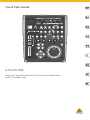 1
1
-
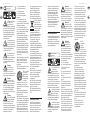 2
2
-
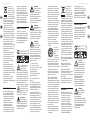 3
3
-
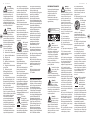 4
4
-
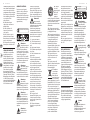 5
5
-
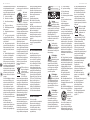 6
6
-
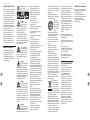 7
7
-
 8
8
-
 9
9
-
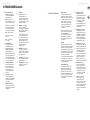 10
10
-
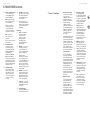 11
11
-
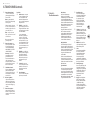 12
12
-
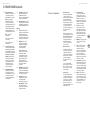 13
13
-
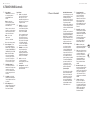 14
14
-
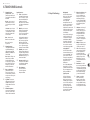 15
15
-
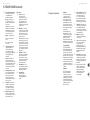 16
16
-
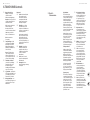 17
17
-
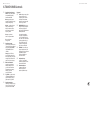 18
18
-
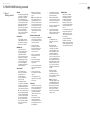 19
19
-
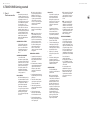 20
20
-
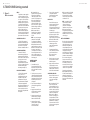 21
21
-
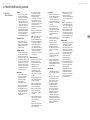 22
22
-
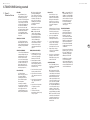 23
23
-
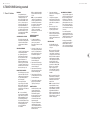 24
24
-
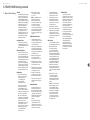 25
25
-
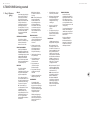 26
26
-
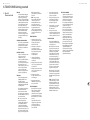 27
27
-
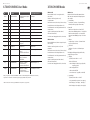 28
28
-
 29
29
-
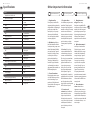 30
30
-
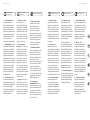 31
31
-
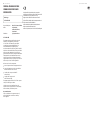 32
32
-
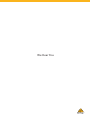 33
33
Behringer X-TOUCH ONE Guía de inicio rápido
- Categoría
- Juguetes
- Tipo
- Guía de inicio rápido
en otros idiomas
- français: Behringer X-TOUCH ONE Guide de démarrage rapide
- italiano: Behringer X-TOUCH ONE Guida Rapida
- Deutsch: Behringer X-TOUCH ONE Schnellstartanleitung
- Nederlands: Behringer X-TOUCH ONE Snelstartgids
- português: Behringer X-TOUCH ONE Guia rápido
- polski: Behringer X-TOUCH ONE Skrócona instrukcja obsługi